Örnek bir şirkete ait Kurum (Organization) verilerinin Excel dosyalardan Itop sistemine aktarımı için önce “Ana Menü -> Data administration -> CSV import” sayfasına girilir.
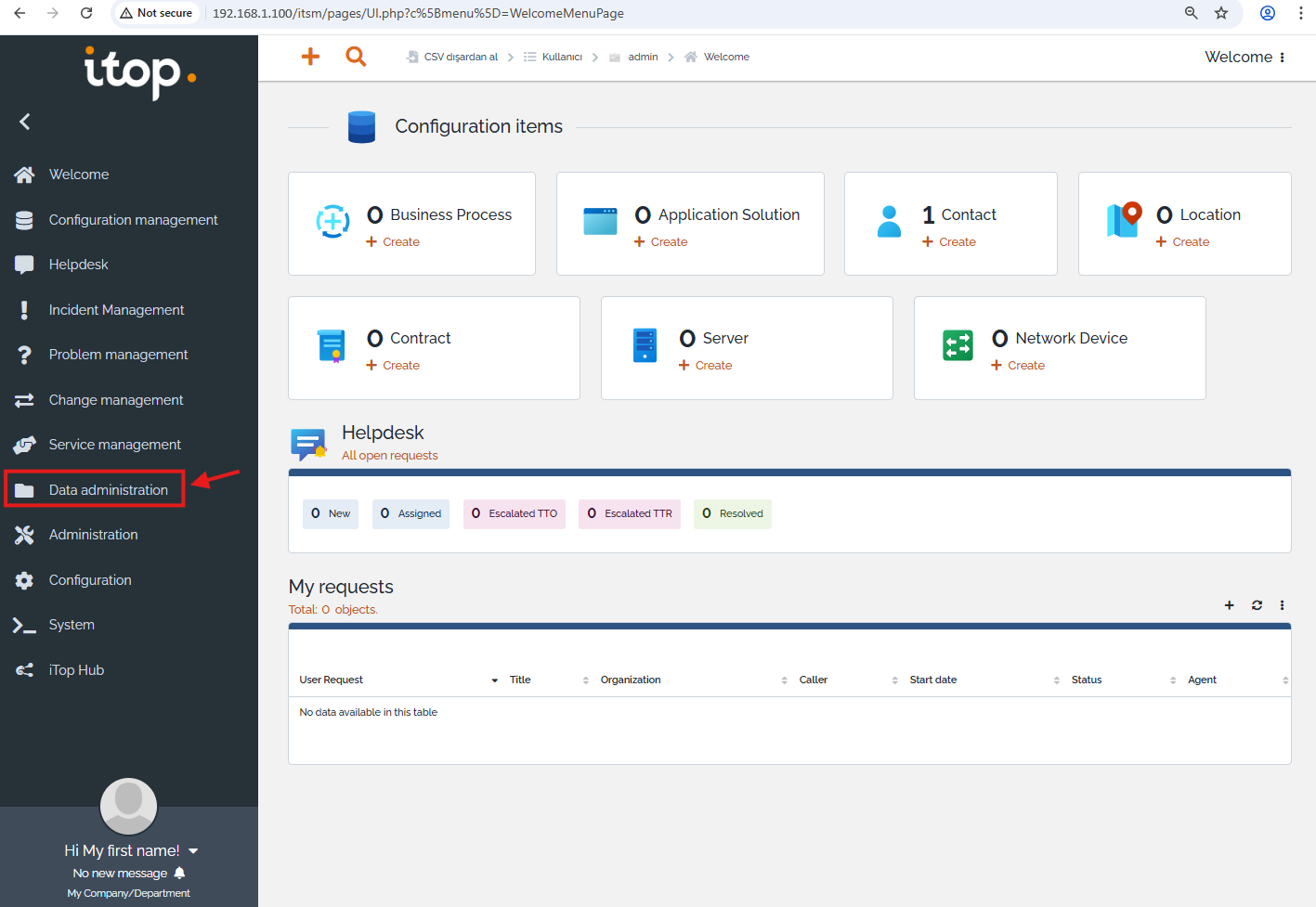
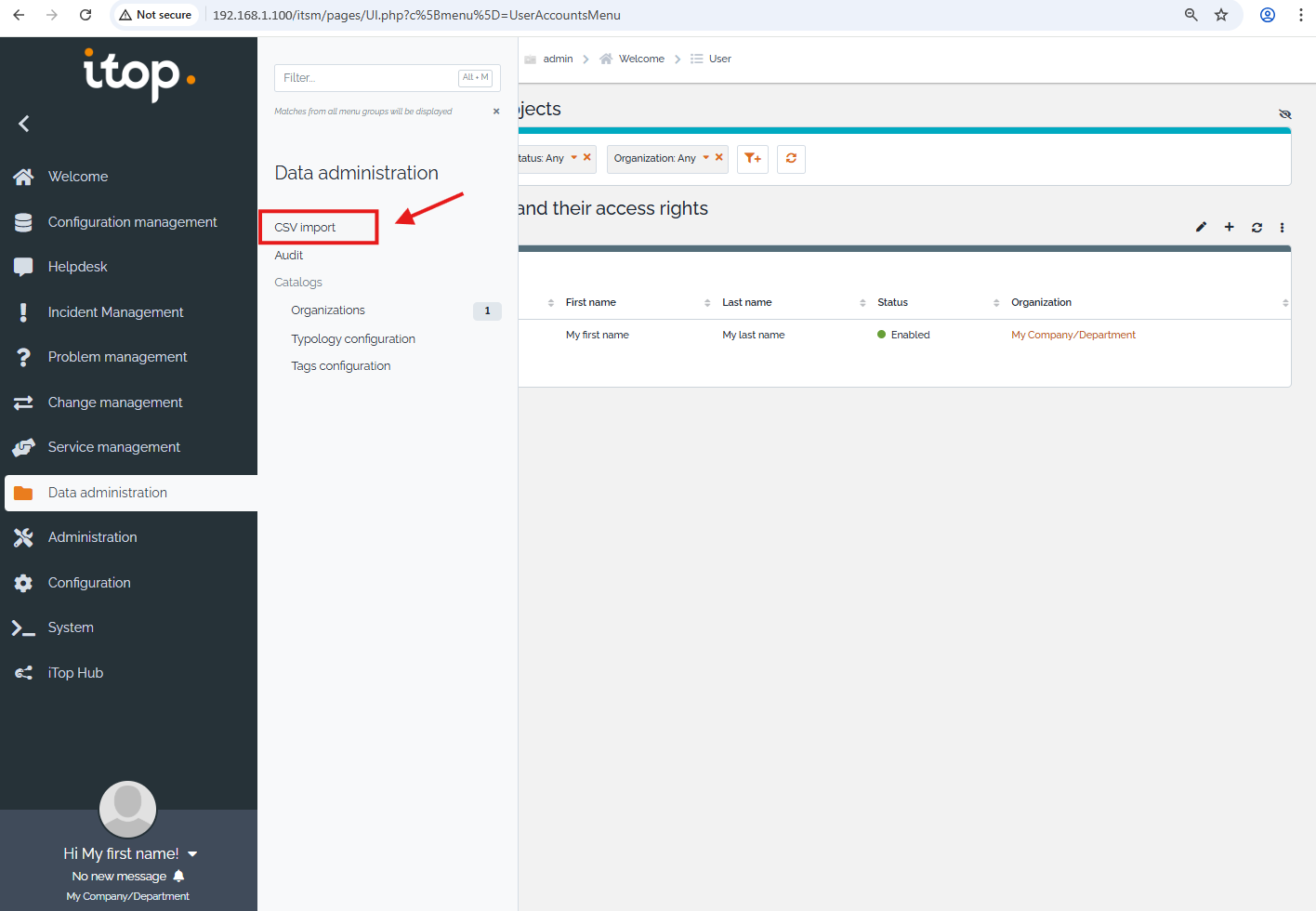
Gelen ekranda “Copy and paste data” sekmesi seçilir.
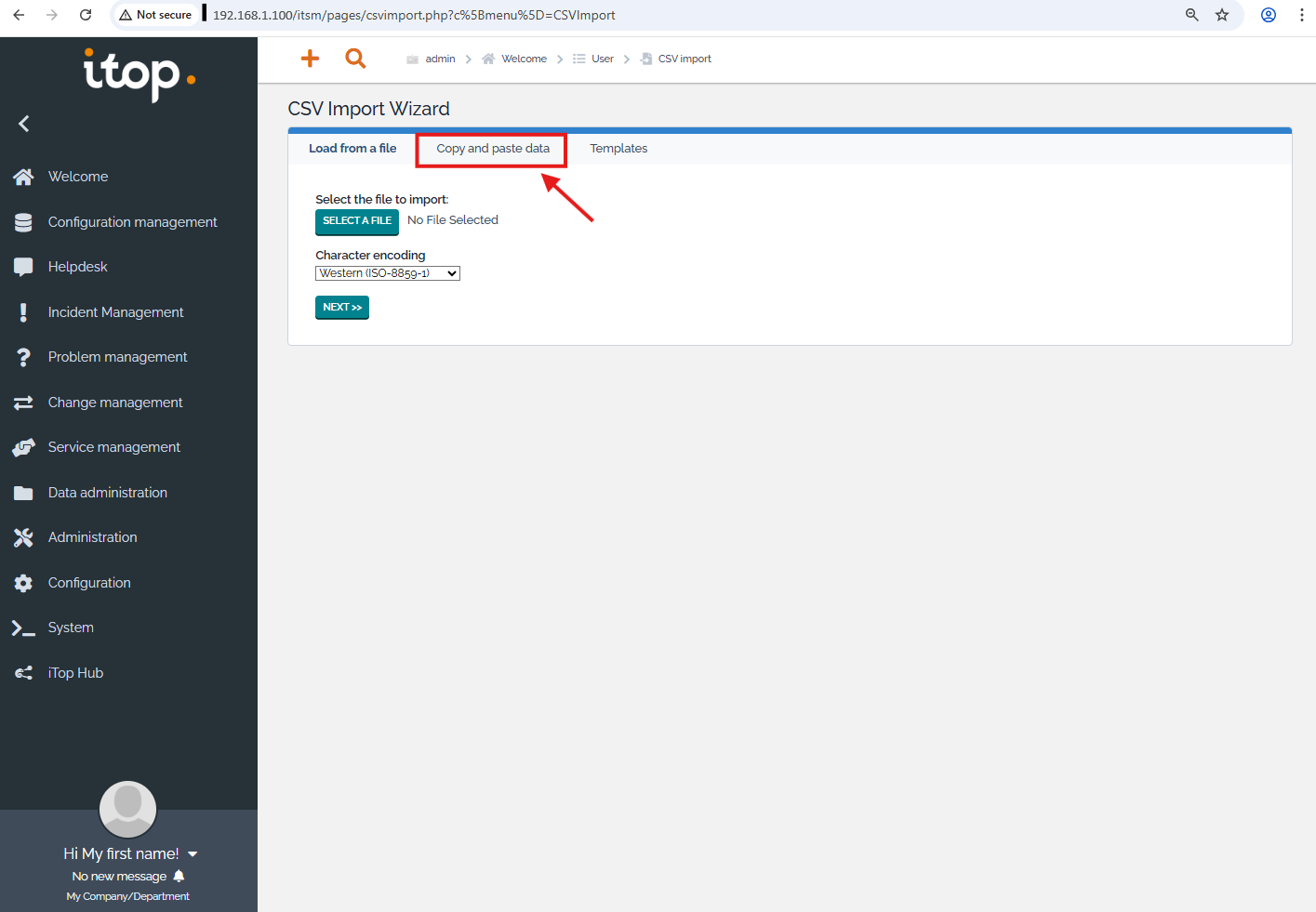
Önce ilişkide olduğumuz, bir şekilde iletişim kurduğumuz tüm firmaların bilgileri Kurum (Organization) sınıfına kayıt edilecektir.
| Itop Sisteminde Kurum (Organization) Sınıfı |
|---|
| Itop sistemindeki firma (organization) sınıfı, gerçek hayatta olduğu gibi, kendi firmamızı da, müşterilerimizi de tedarikçilerimizi de, bize destek sağlayan firmaları da kapsar. Yani firma (organization) denildiğinde tüm ilişkide olduğumuz firmalar kastedilir. |
Kurum verilerinin bulunduğu “01_Itop_Organizations_v3_0.xlsx” Excel dosyası açılır ve “1-Organizations” sayfası (sheet) seçilir. Bu sayfada bulunan veriler ikinci satırdan itibaren taranarak hafızaya kopyalanır.
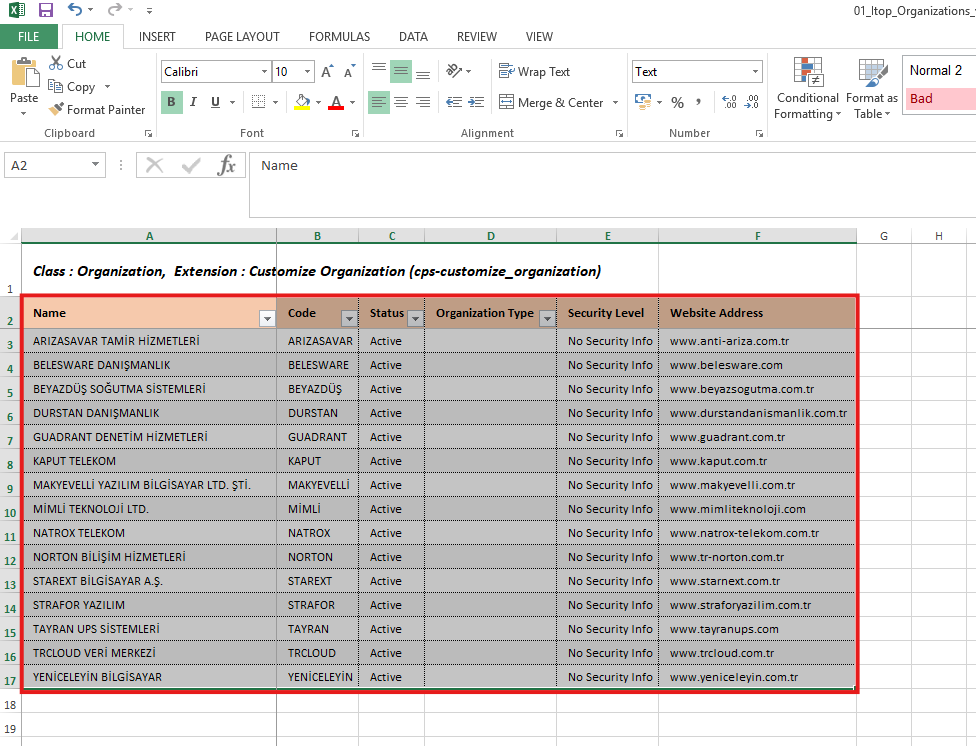
Itop portalına geri dönülerek “Copy and paste data” sekmesindeki çerçevenin içine kopyalanan veriler yapıştırılır (paste). Next butonu ile bir sonraki adıma geçilir.
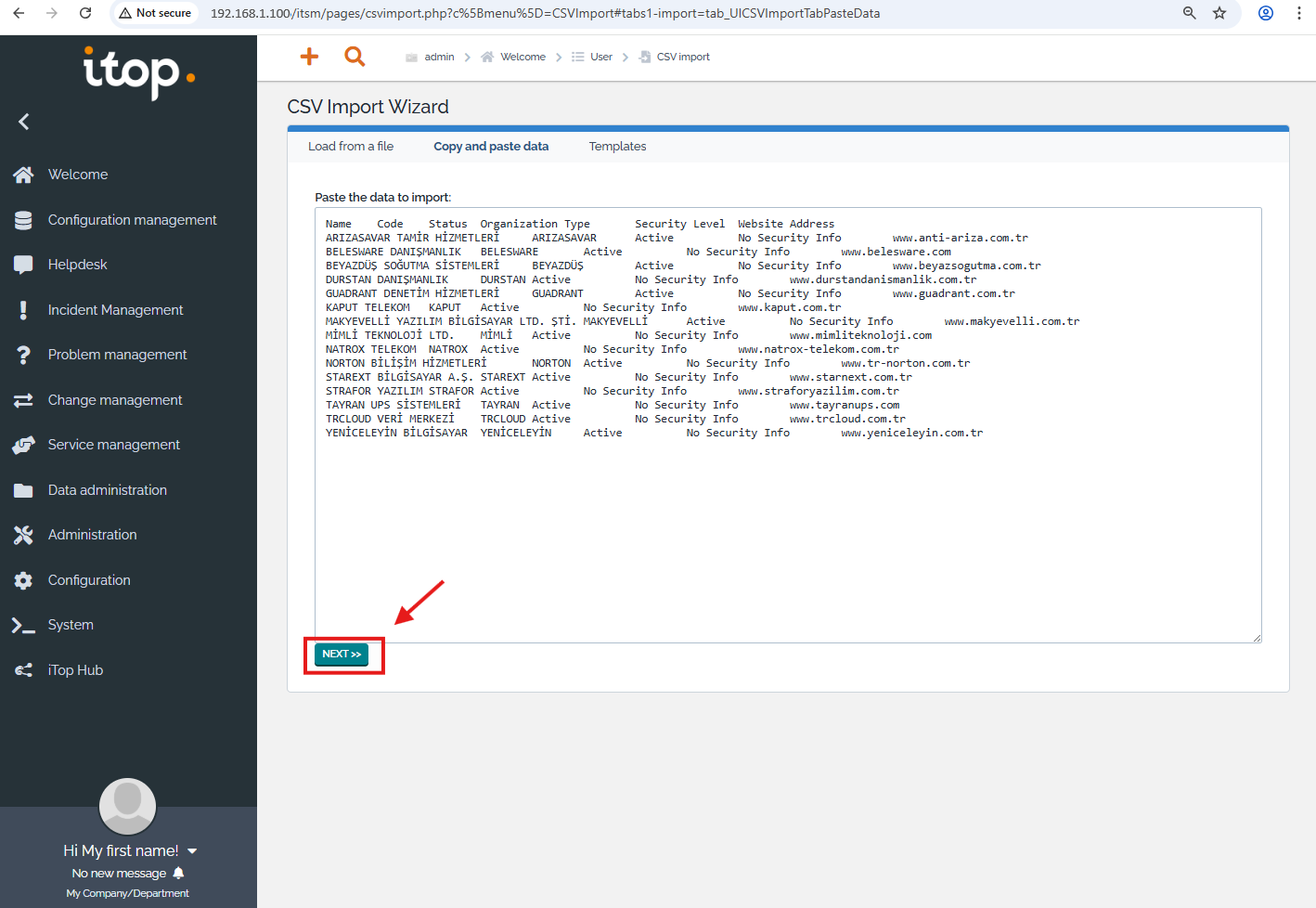
Bu ekranda, CSV olarak yapıştırılan verilerin formatı tanımlanır. Excel’den kopyalanan veriler “tab” olarak ayrılmıştır, bu nedenle “Separator character” olarak “tab” seçilmelidir. Kopyalanan veriler içinde tarih bilgileri varsa, “Date and time format” kısmı gelen verinin yapısına göre düzenlenir. Itop sisteminde genellikle saat içermeyen tarih bilgisi “Yıl-ay-gün” olarak yazılır ve format olarak “Y-m-d” seçilir.
Seçilen verilerin formatı düzgün ise aşağıdaki gibi bir sayfa gelecektir. Bu durumda “Next” butonu ile bir sonraki sayfaya geçilir.
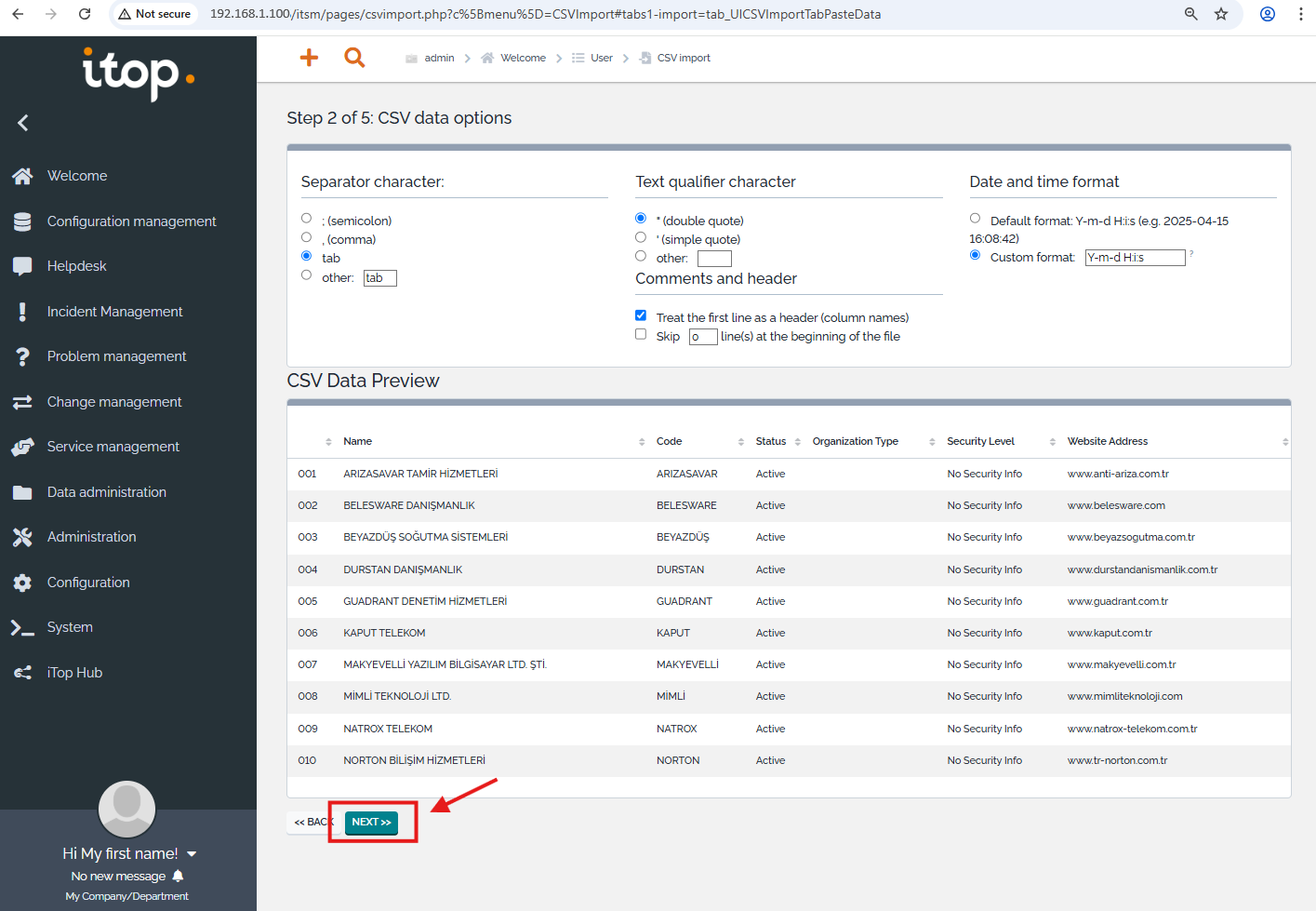
Bu aşamada CMDB veritabanı içindeki sınıf (class) seçilir. Aktarılacak veriler satıcı ve müşteri firmalarıyla kendi firmamızın bilgileri olduğundan “Organization” (Kurum) sınıfı seçilir.
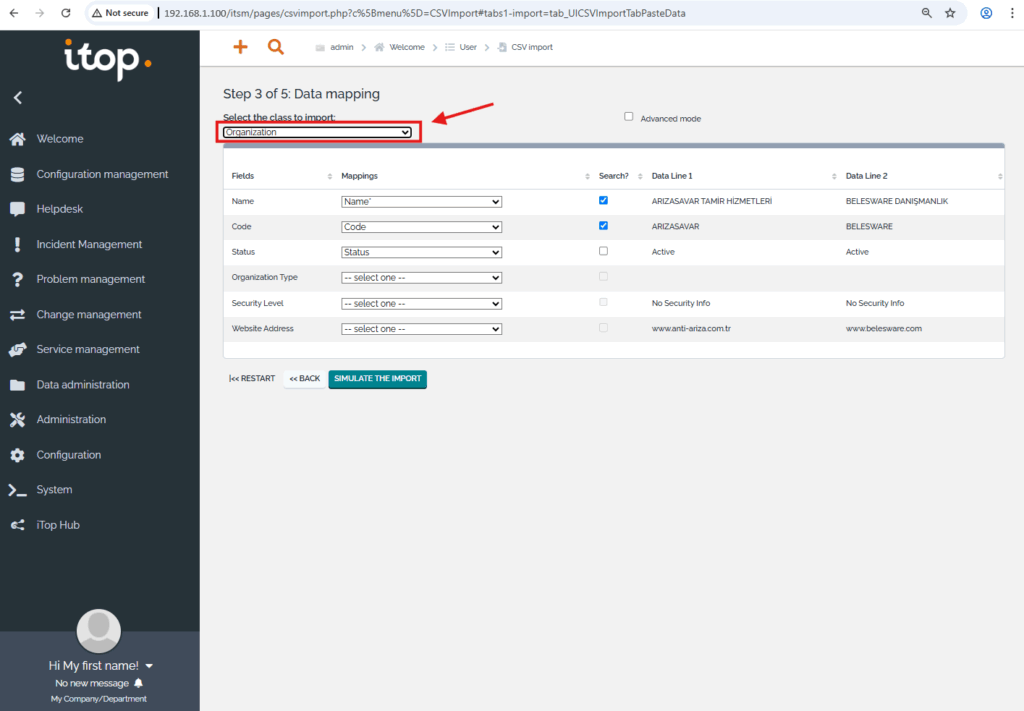
Organization (Kurum) sınıfı seçildiğinde, CSV formatlı verilerin başlık kısımları CMDB veritabanındaki seçilen sınıfın başlıklarıyla eşleştirilir, eşleşmeyenler ya elle seçim ekranından düzeltilir veya bu bilginin sisteme kayıt edilmesinden vazgeçmek için “– ignore this field –” seçeneği ile devam edilir.
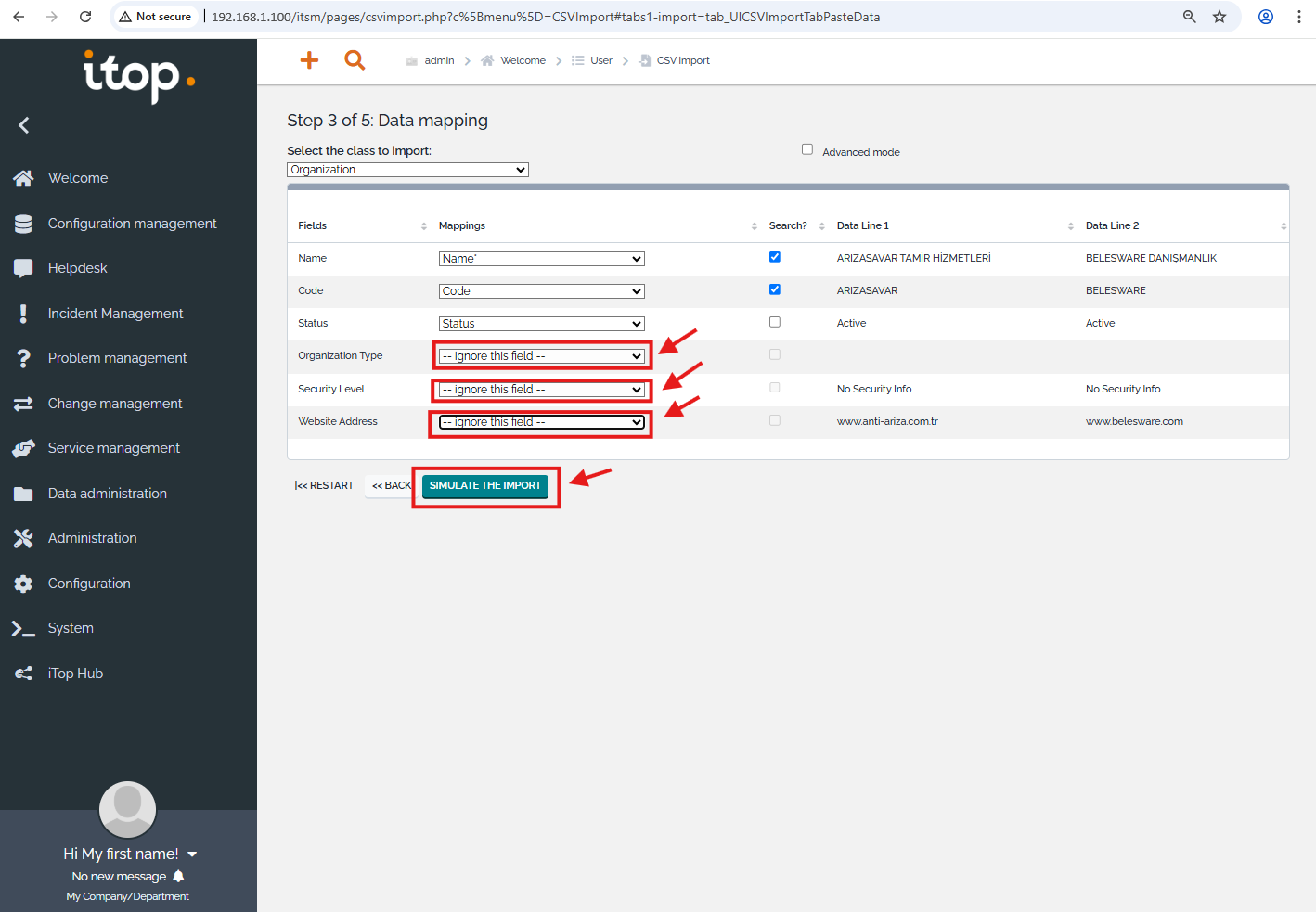
Alanların gerekenleri eşleştirildikten sonra, veri aktarımından hemen önce durum sayfası görüntülenir. “Status” olarak “+” işareti, bu kayıtların sistemde olmadığını ve yeni kayıt oluşturulacağını gösterir. “RUN THE IMPORT!” butonu ile veriler sisteme aktarılır.
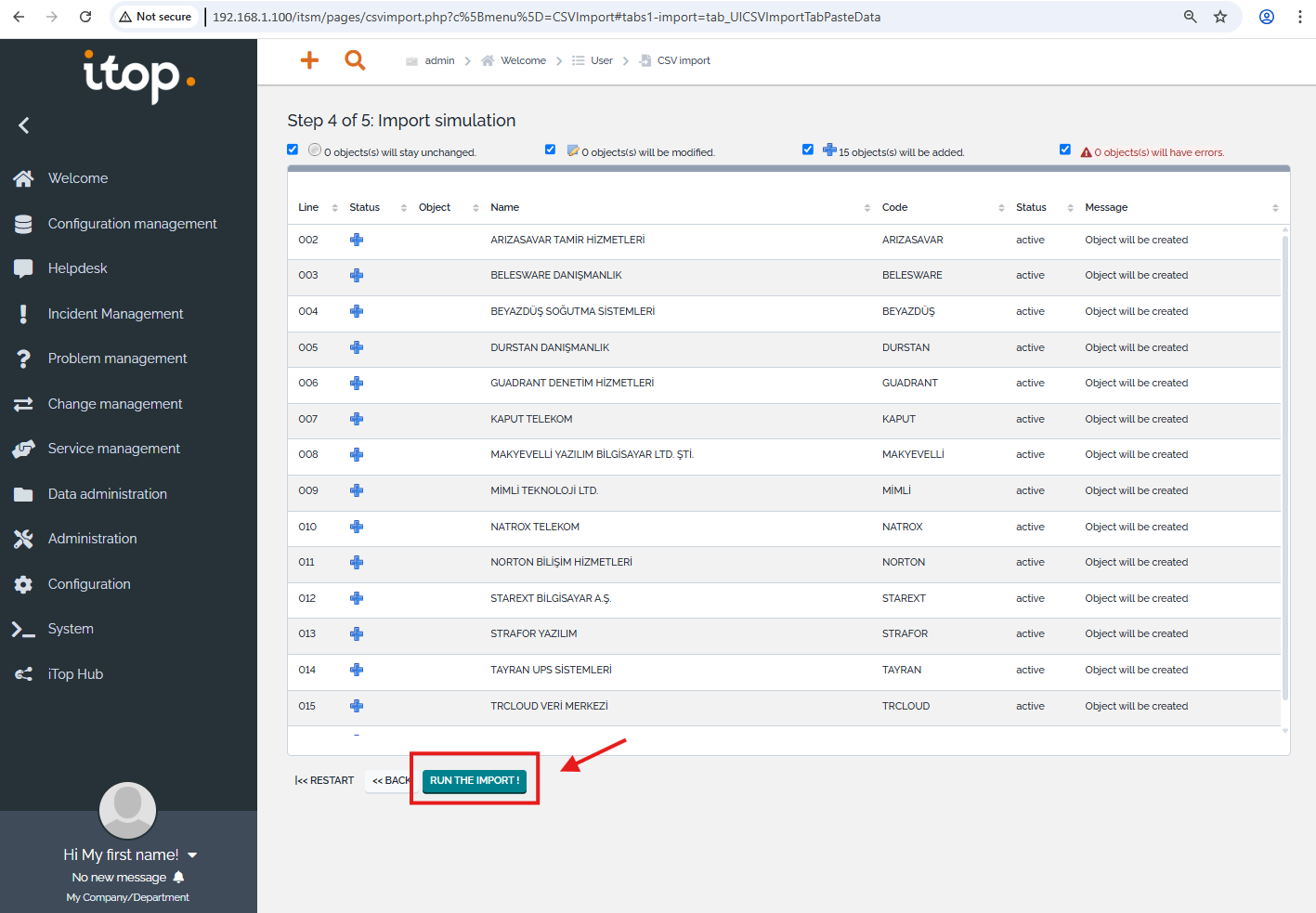
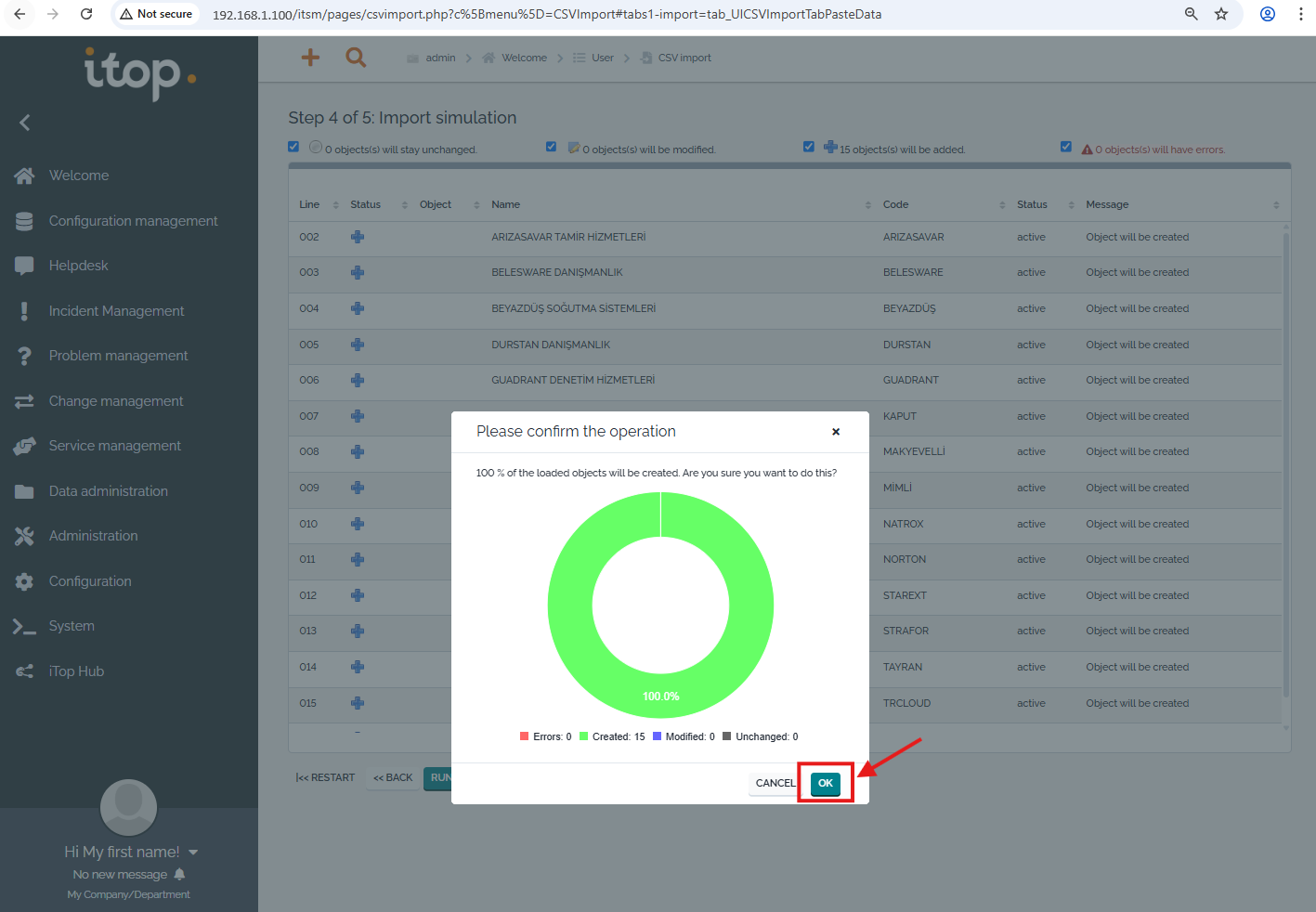
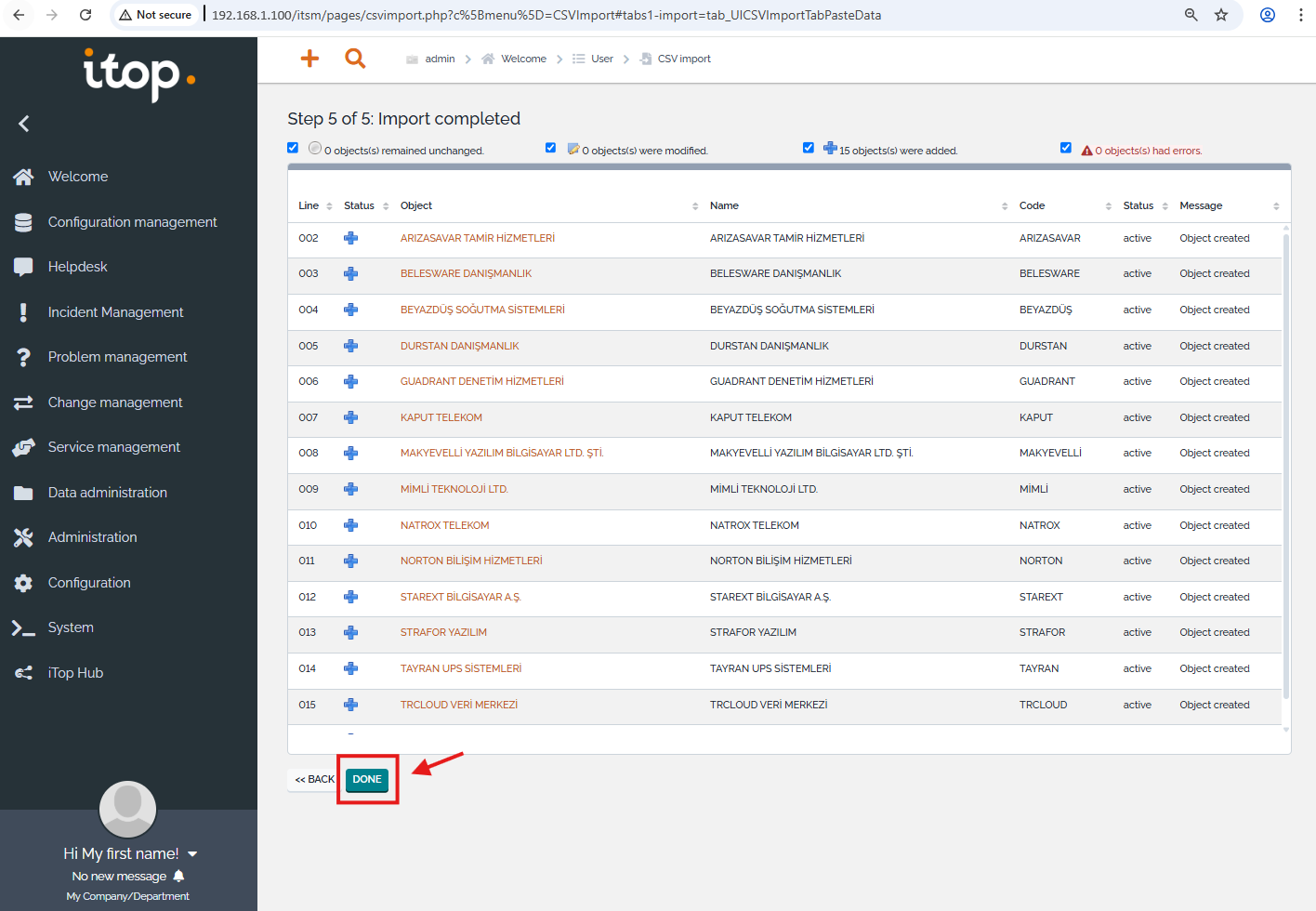
Böylece sisteme 15 adet firmanın verileri Excel dosyadan aktarılmış oldu.
Şimdi “01_Itop_Organizations_v3_0.xlsx” dosyasındaki lokasyon bilgilerinin bulunduğu “2-Locations” sayfasını kopyalayalım.
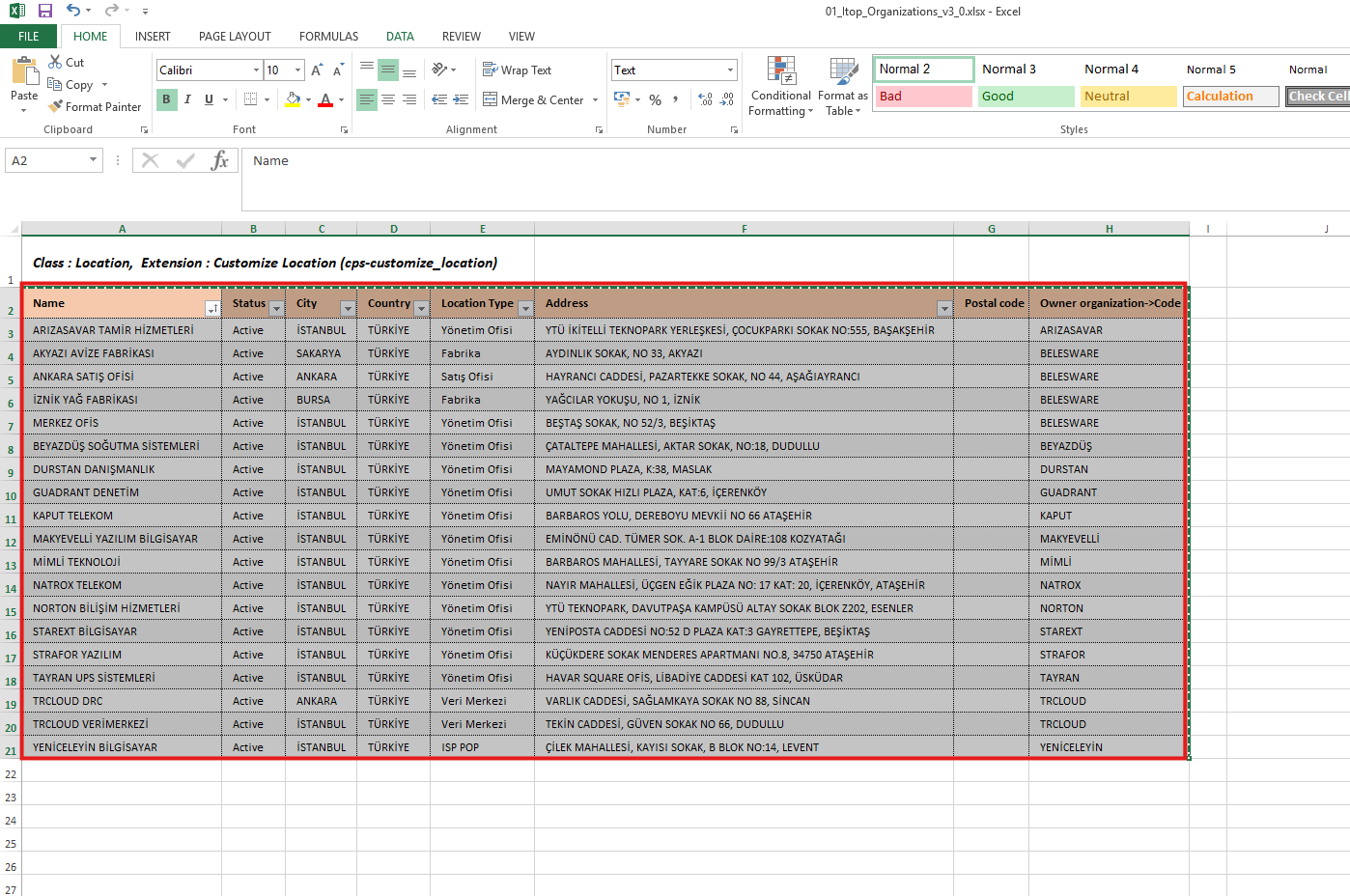
Kopyalanan verileri Itop portalındaki pencereye yapıştıralım, “Next” butonu ile bir sonraki sayfaya geçelim.
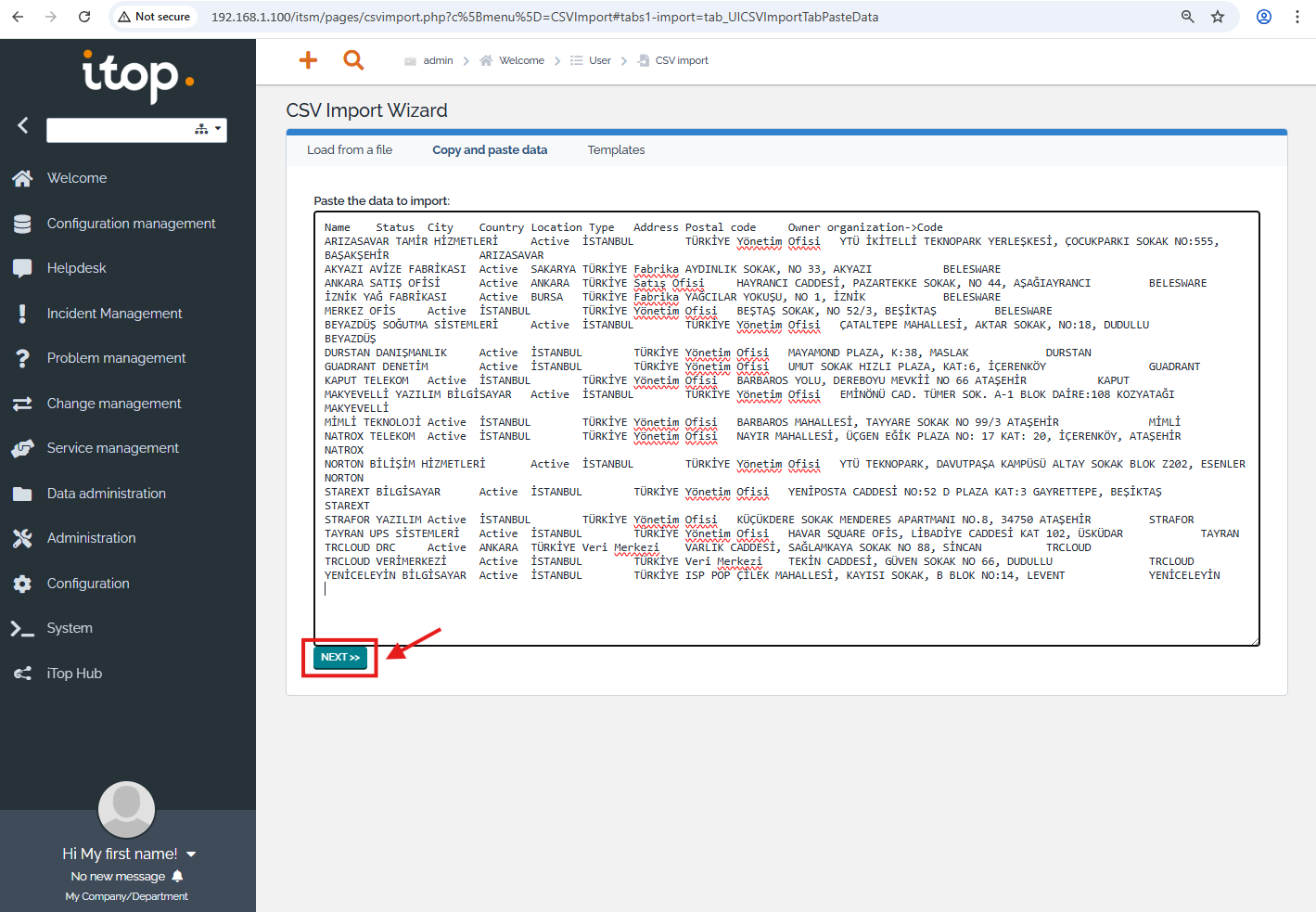
Yapıştırılan veriler düzgün ise aşağıdaki gibi görünecektir, “Next” butonu ile bir sonraki sayfaya gidilir.
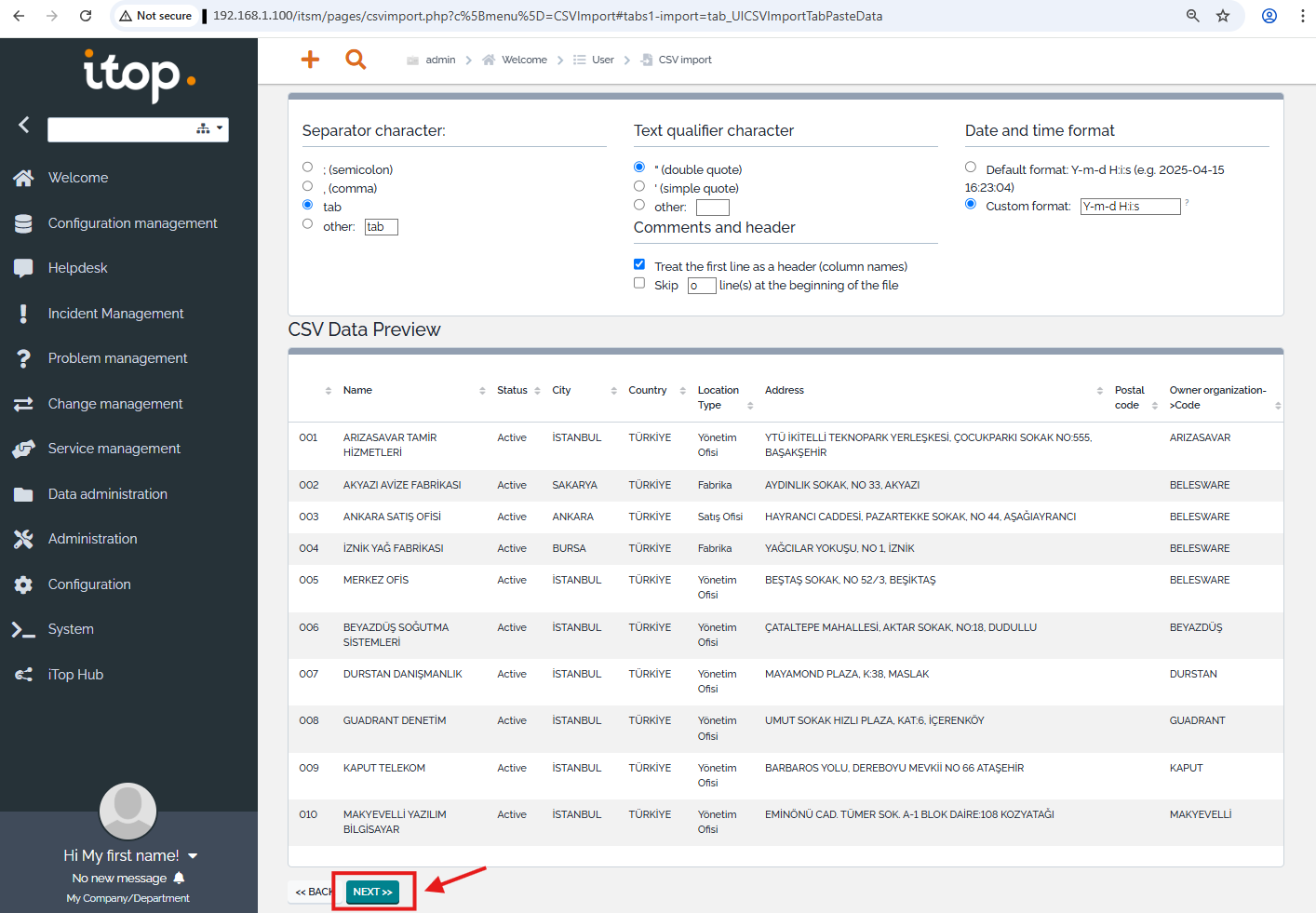
Burada, CMDB içindeki sınıf olan Location (Yerleşke) seçilir. Sınıf seçildiğinde CSV formatlı dosyanın başlıklarıyla sınıfın alan başlıkları eşleştirilir.
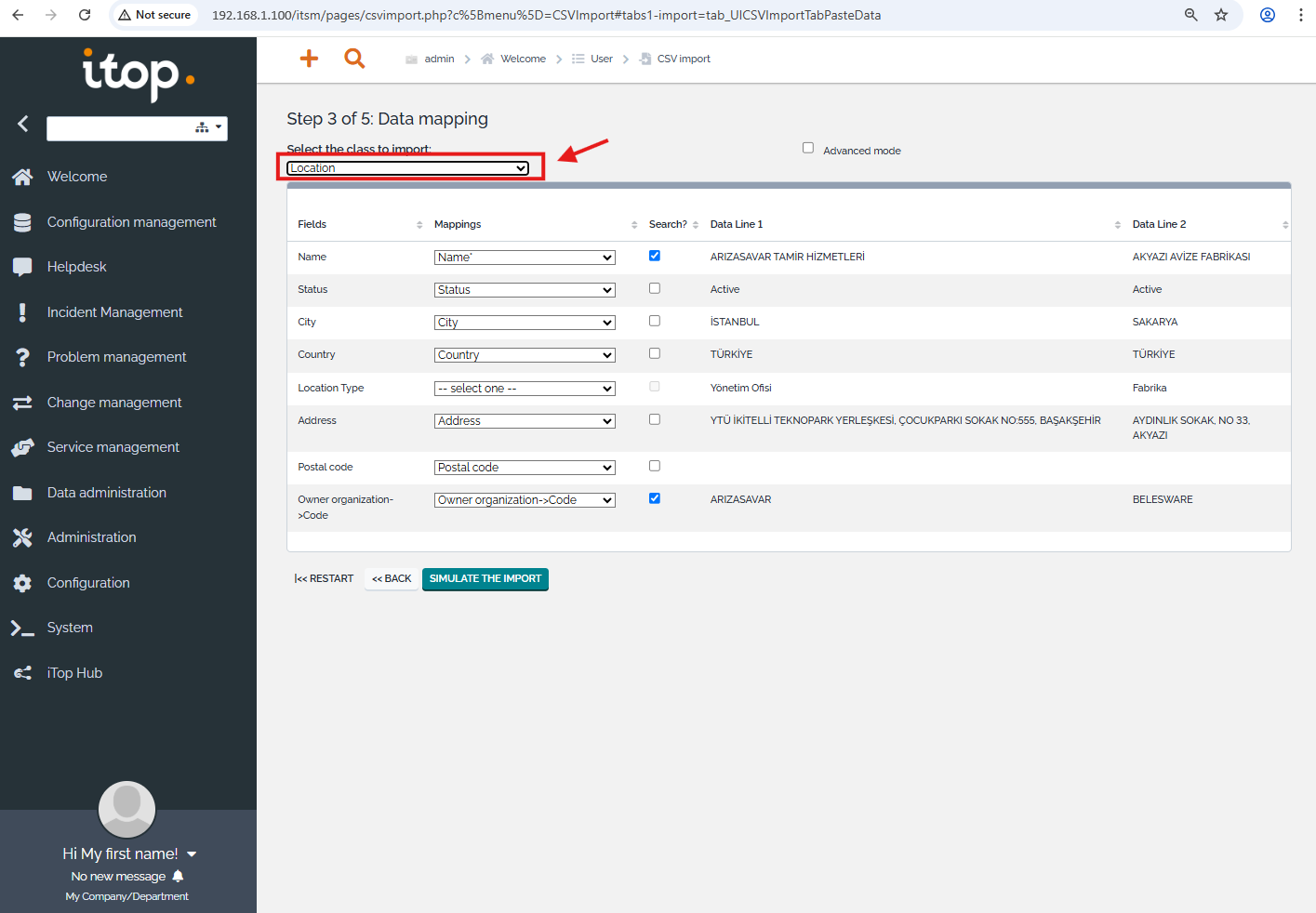
Bazı alanlar eşleştirilemiyorsa, “– ignore this field –” ile sisteme aktarımından vaz geçilir. Tamamlanınca da “SIMULATE THE IMPORT” butonu ile veri aktarma öncesi son kontroller yapılır.
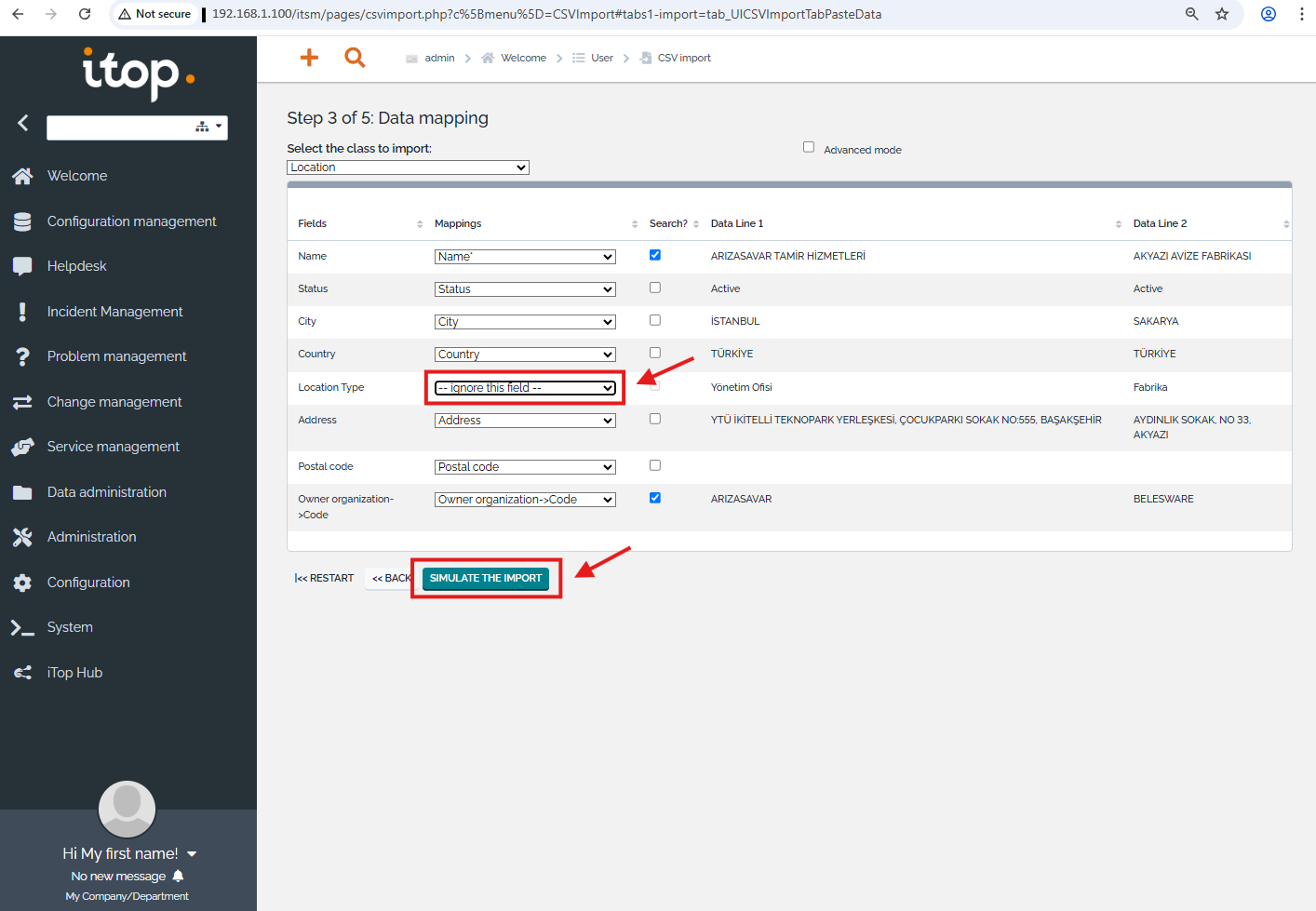
Simülasyonda hata yoksa, “OK” butonu ile veri aktarımı tamamlanır.
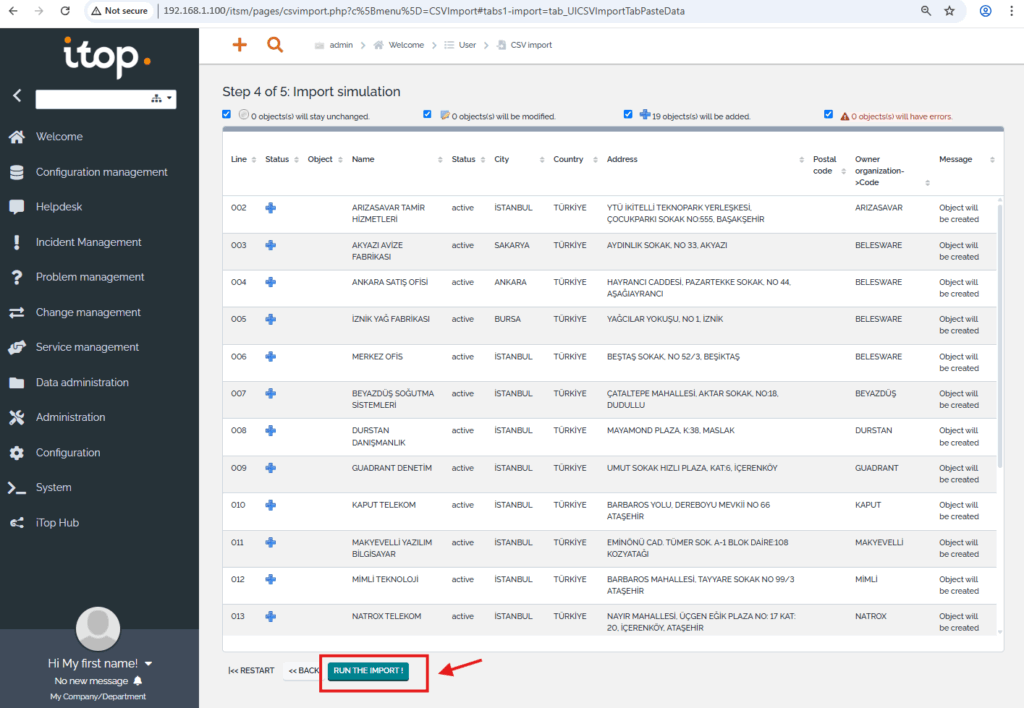
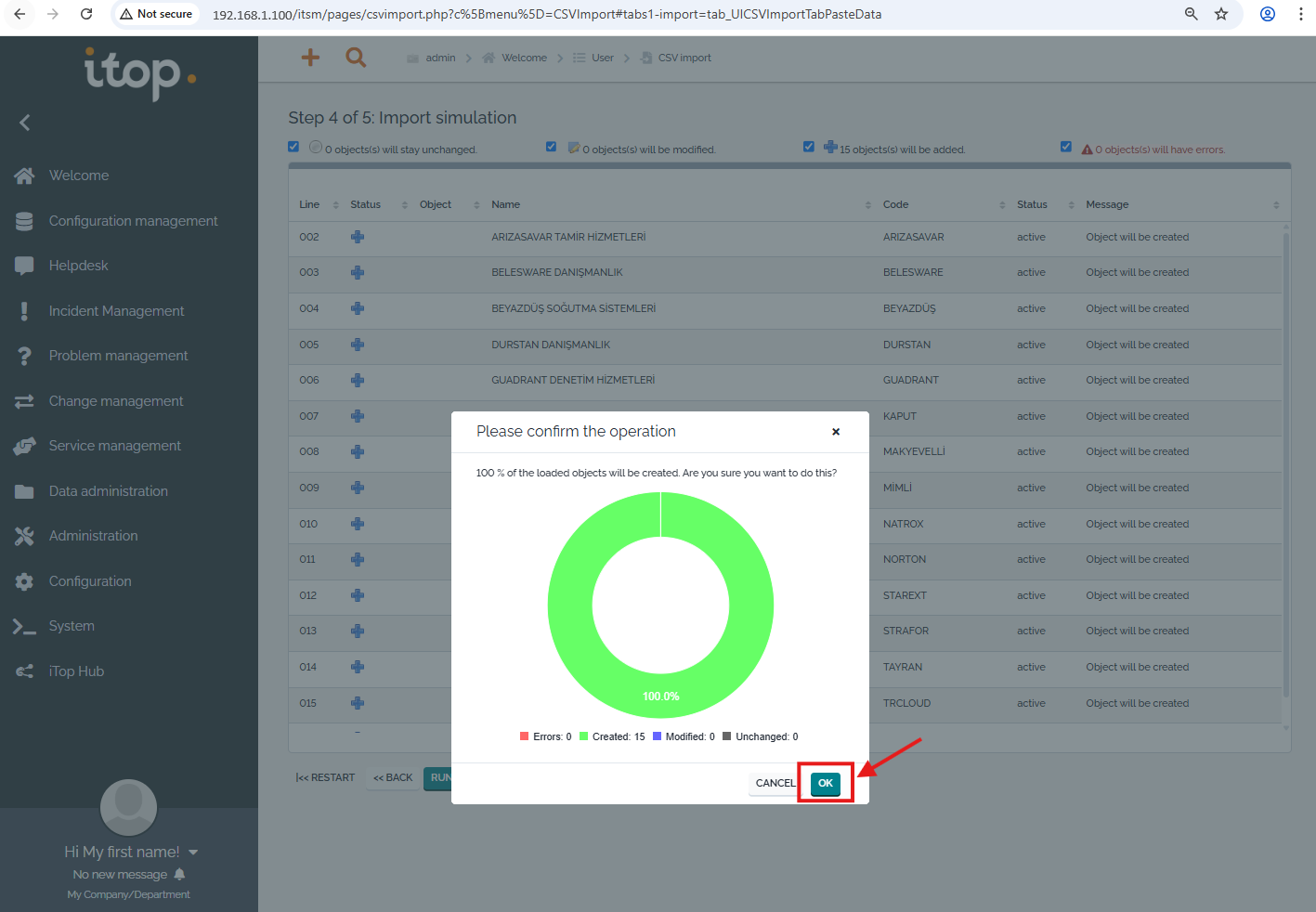
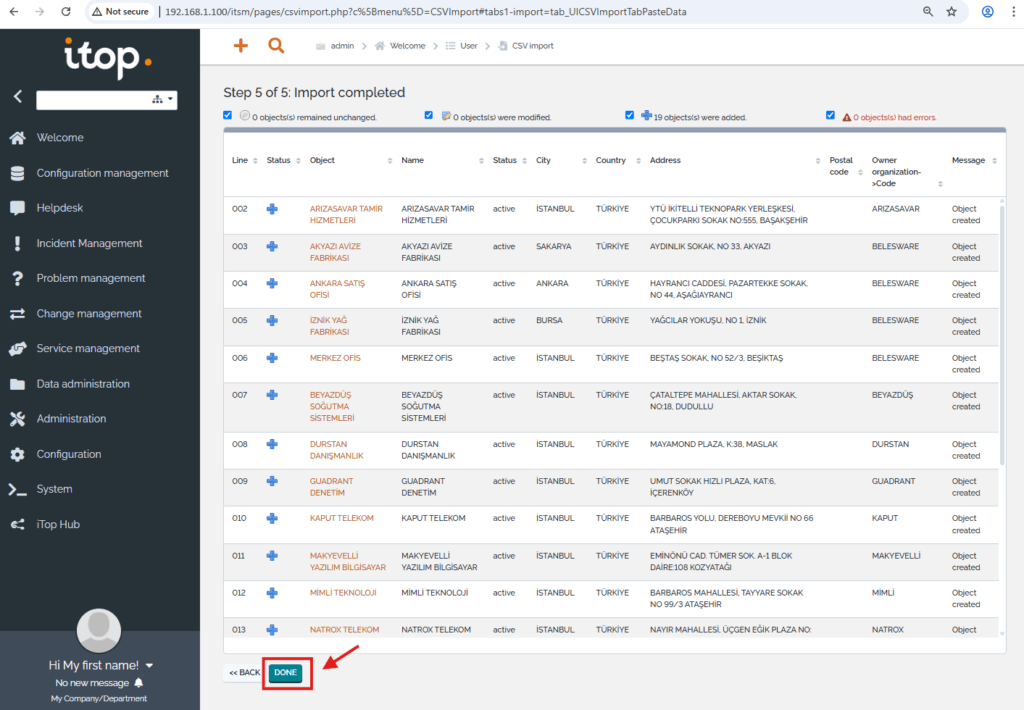
Firmaların bilgileri sisteme aktarıldıktan sonra, her bir firmada iletişim kurduğumuz kişilerin verilerini sisteme aktaracağız. Verilerin bulunduğu “01_Itop_Organizations_v3_0.xlsx” dosyasındaki “3-Contacts” sayfasına girip verileri kopyalıyoruz.
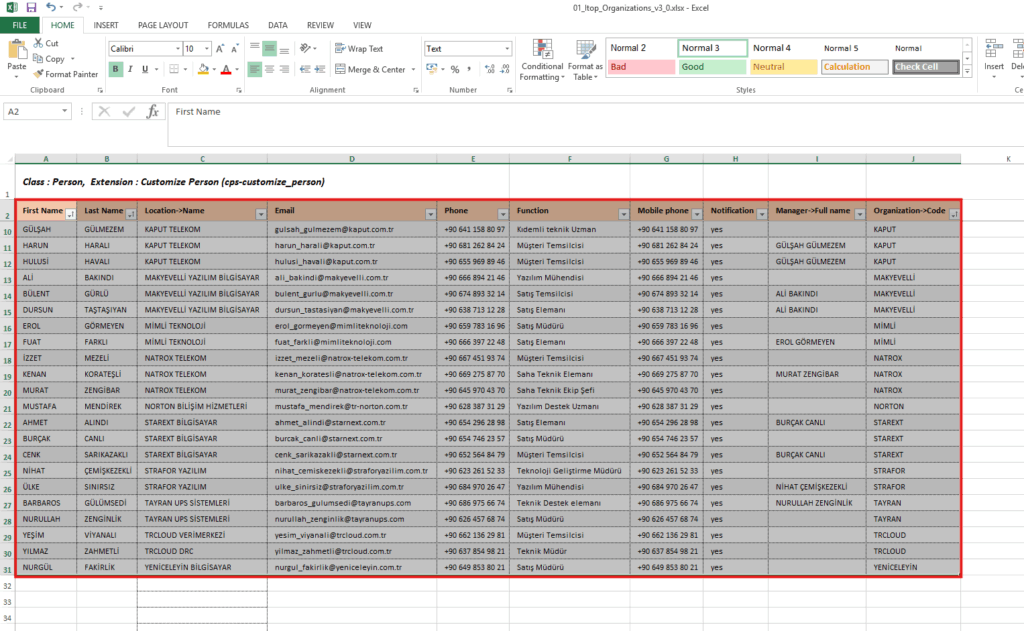
Kopyalanan verileri Itop portalinde “Copy and paste data” sekmesindeki yerine yapıştırıyoruz, bir sonraki ekrana “Next” butonu ile geçiyoruz.
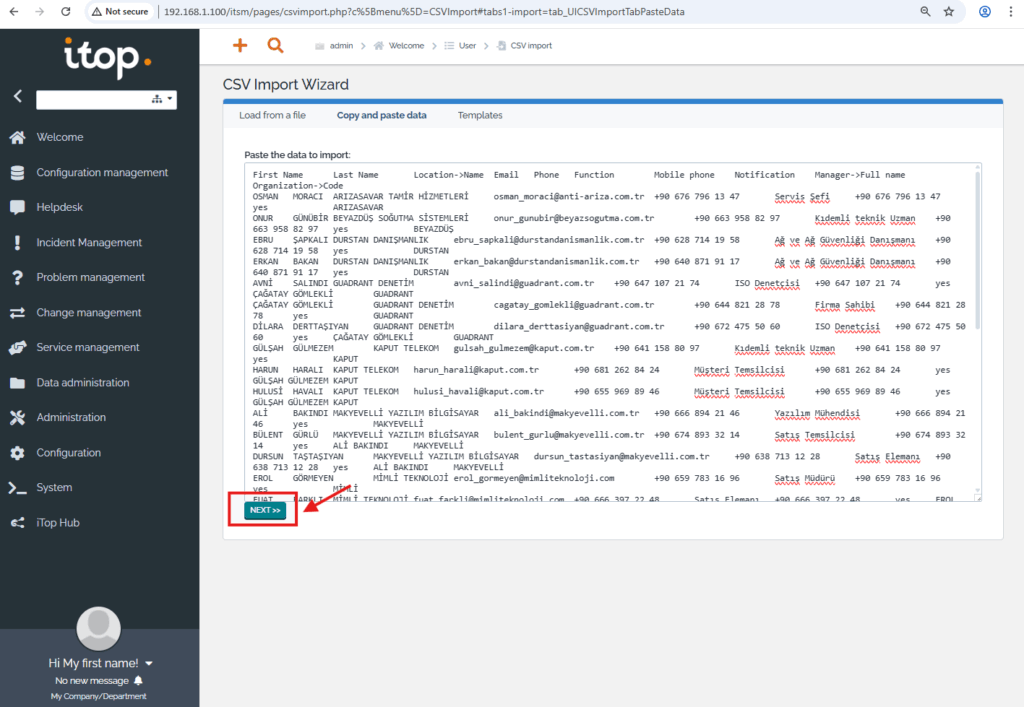
Veri aktarma sayfasının ikinci ekranında değişiklik yapmaya gerek olmadığından “Next” butonu ile üçüncü sayfaya geçiyoruz.
Itop sisteminde kişiler ister kendi firmamızda çalışsın ister başka firmalarda çalışsın “Person” sınıfına kayıt edilir. Bu ekranda “Person” sınıfını seçiyoruz.
Kişiler sisteme aktarılırken, her bir kişinin yöneticisi de tanımlanabilir. Ancak, yeni toplu veri girişi yapılıyorsa, tüm kişilerin sisteme girişi yapılmadan yönetici bilgisini de yazmaya kalktığımızda sistem hata mesajı verir. Bazı yöneticilerin kişi kayıtları henüz tamamlanmadığından, yönetici olarak tanımlanmaları mümkün değildir.
Bu sorunu çözmek için kişi kayıtlarını iki aşamada sisteme aktarırız. Birinci aşamada aşağıdaki gibi “Manager->Full name” bilgisini “– ignore this field –” seçeneği ile sisteme kayıt etmeyiz ve tüm kişilerin kayıdını yönetici bilgileri olmadan sisteme kayıt ederiz. Yönetici bilgilerini daha sonra ikinci aşama olarak sisteme aktaracağız.
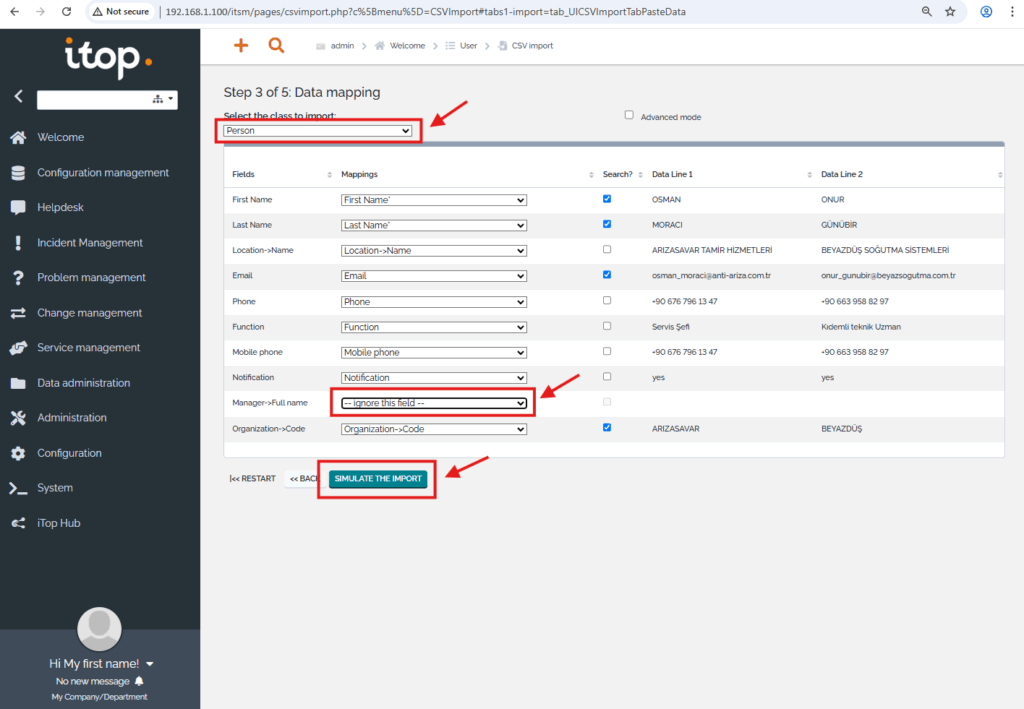
“SIMULATE THE IMPORT” butonu ile veri aktarımı öncesi son kontroller yapılır, “RUN THE IMPORT” butonu ile de veriler sisteme yüklenir.
Kişilerin kayıtları yönetici bilgileri olmadan yüklendiğinden, şimdi aynı kopyalanmış veriler tekrar “Copy and paste data” sekmesindeki çerçeveye yapıştırılır.
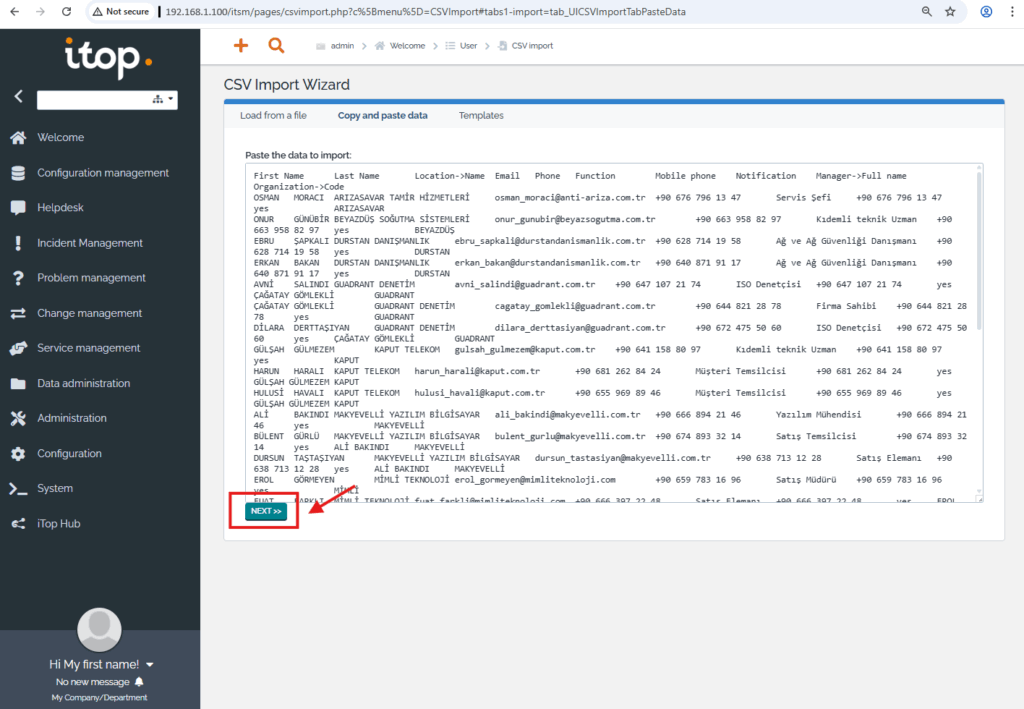
İkinci aşamada aynı veriler yüklenirken “Manager->Full name” bilgisi de sisteme aktarılmak için aşağıdaki gibi seçilir, “SIMULATE THE IMPORT” ile veri aktarımı öncesi son kontroller yapılır.
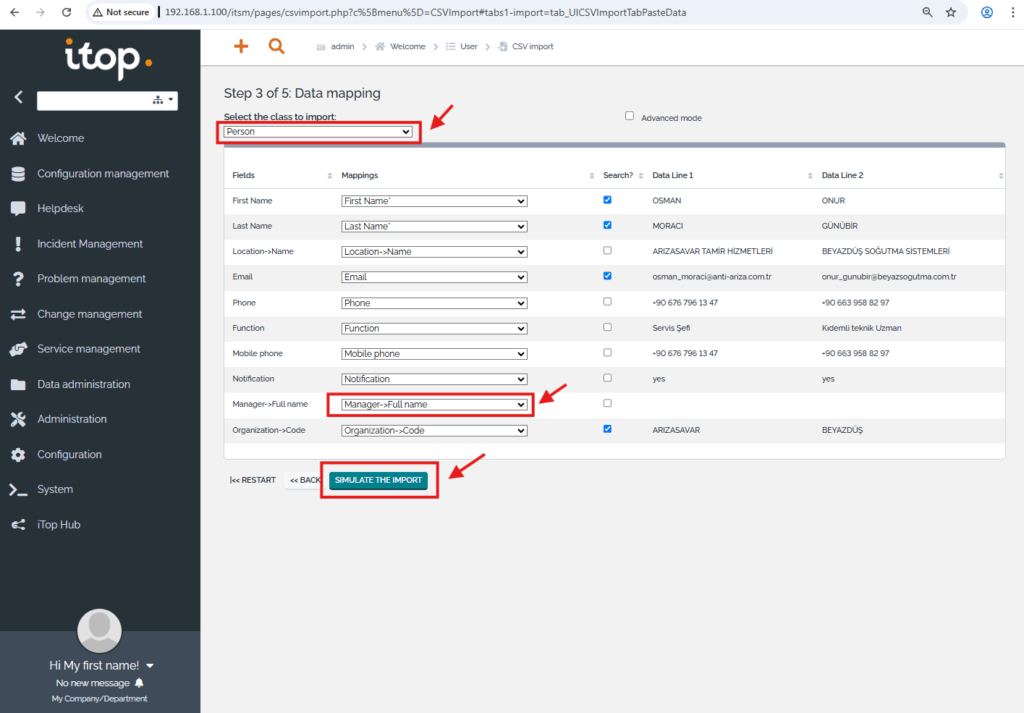
Gelen ekranda “RUN THE IMPORT” butonuna tıklandığında, kişi bilgileri güncellenecek ve yönetici bilgileri de sisteme kayıt edilecektir.
Sıra, Excel dosyada “4-Person” sayfasında bulunan kendi çalışanlarımızın sisteme aktarımına geldi. Bu bilgiler de iki aşamada sisteme aktarılacak, birinci aşamada yönetici bilgileri es geçilecektir. Önce Excel verileri kopyalayalım.
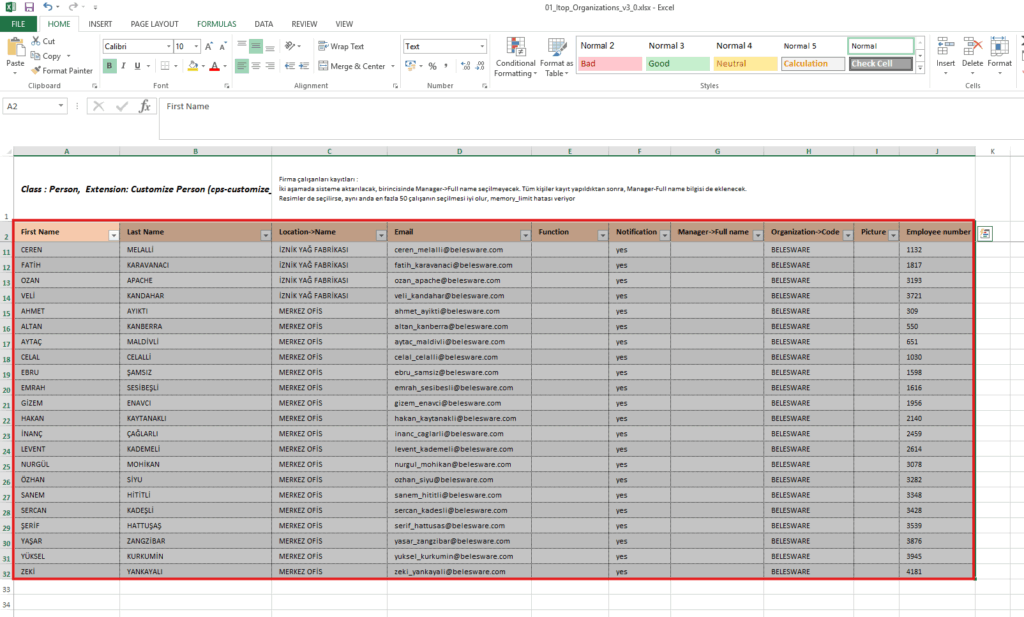
Kopyalanan verileri “Copy and paste data” sekmesine yapıştıralım, “NEXT” butonu ile devam edelim.
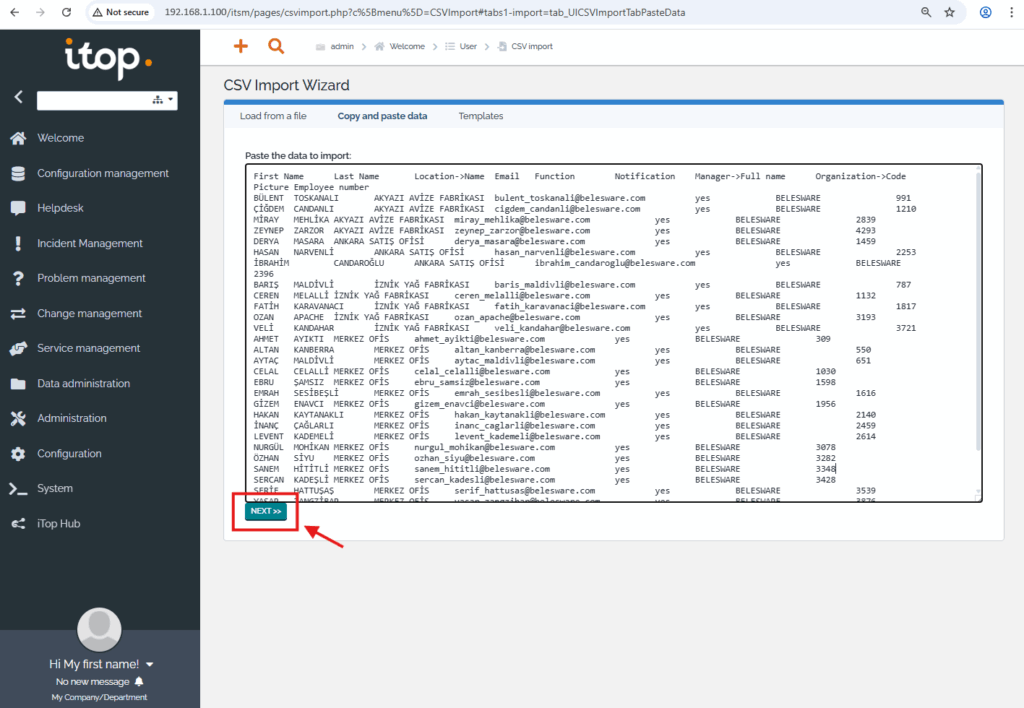
Sınıf olarak “Person” seçtikten sonra “Manager->Full name” kısmını “– ignore this field –” ile sisteme aktarmadan önce “SIMULATE THE IMPORT” butonuna basalım.
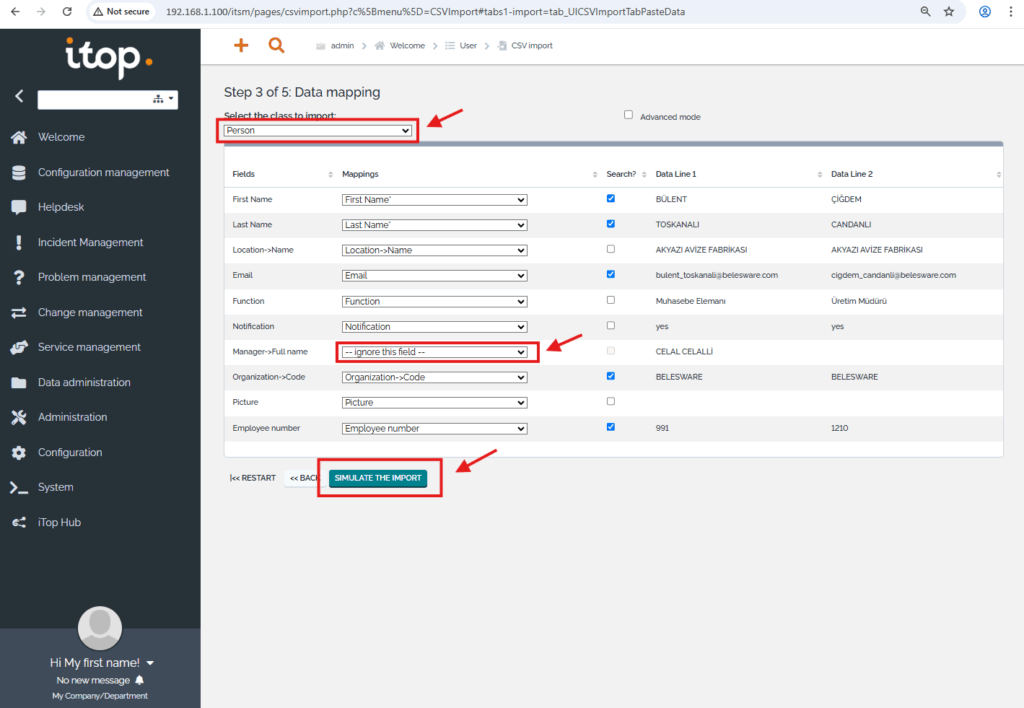
Kontrollerin ardından “RUN THE IMPORT” butonlarıyla işlemi tamamlayalım.
Tüm firmamızın çalışanları sisteme aktarıldı, şimdi “Manager->Full name” bilgisini de güncelleyerek işlemin ikinci aşamasını tamamlayalım.
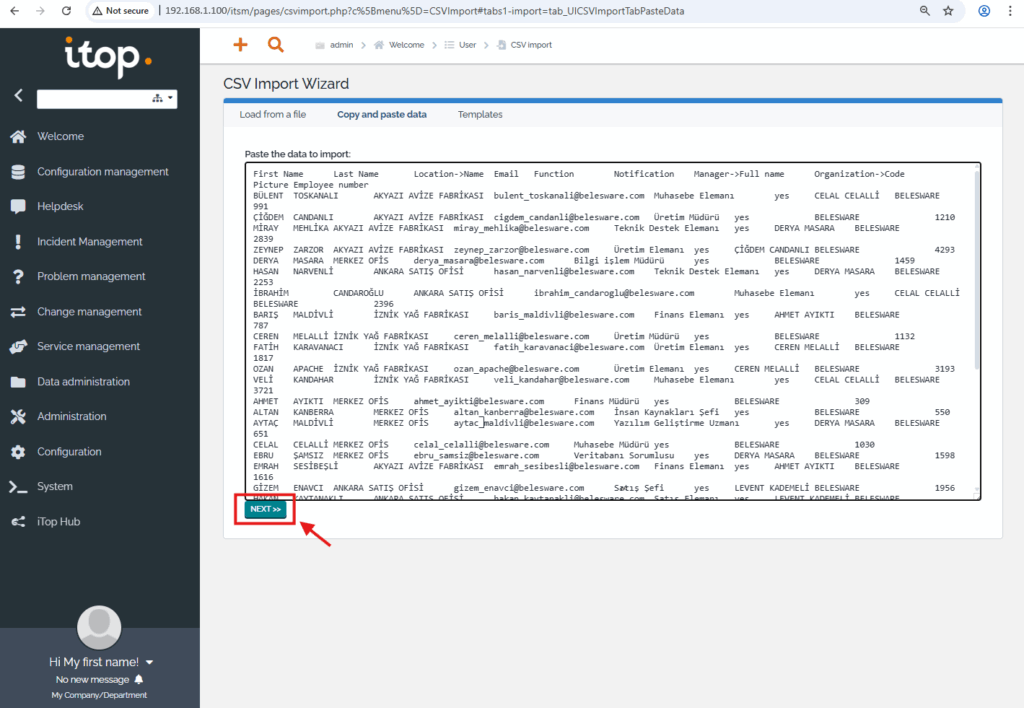
Yine “Person” sınıfına aktarım yapacağız, yönetici bilgisini de seçtikten sonra “SIMULATE THE IMPORT” ile son kontrol ekranına geçeceğiz.
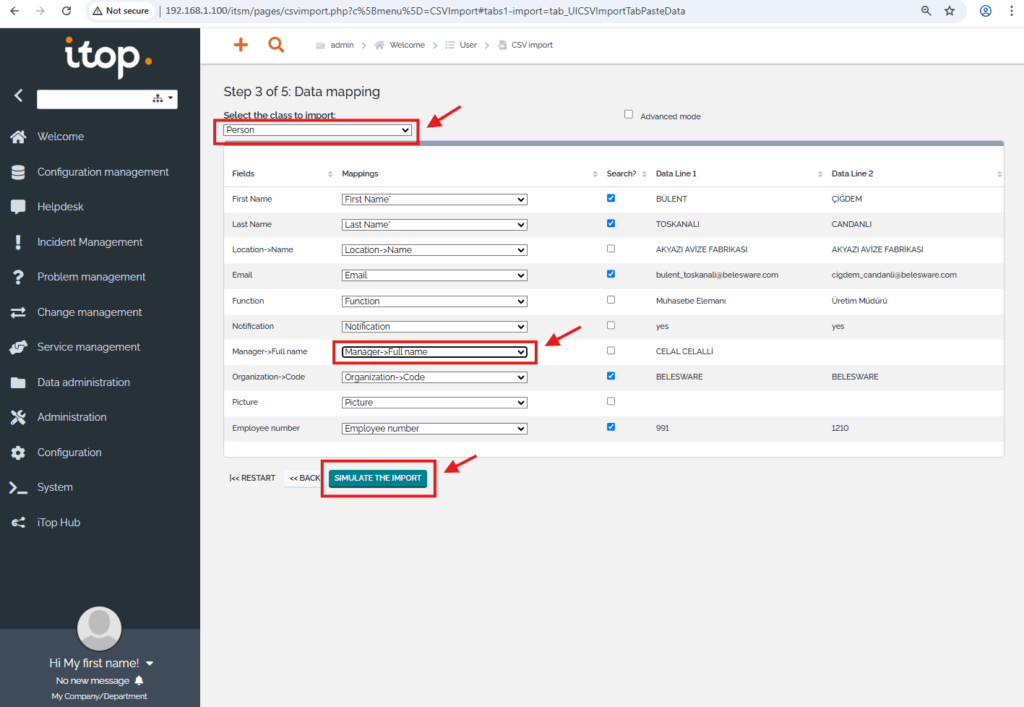
“RUN THE IMPORT” butonu ile de tüm verileri güncelleyecek, yönetici bilgilerini de aktarmış olacağız.
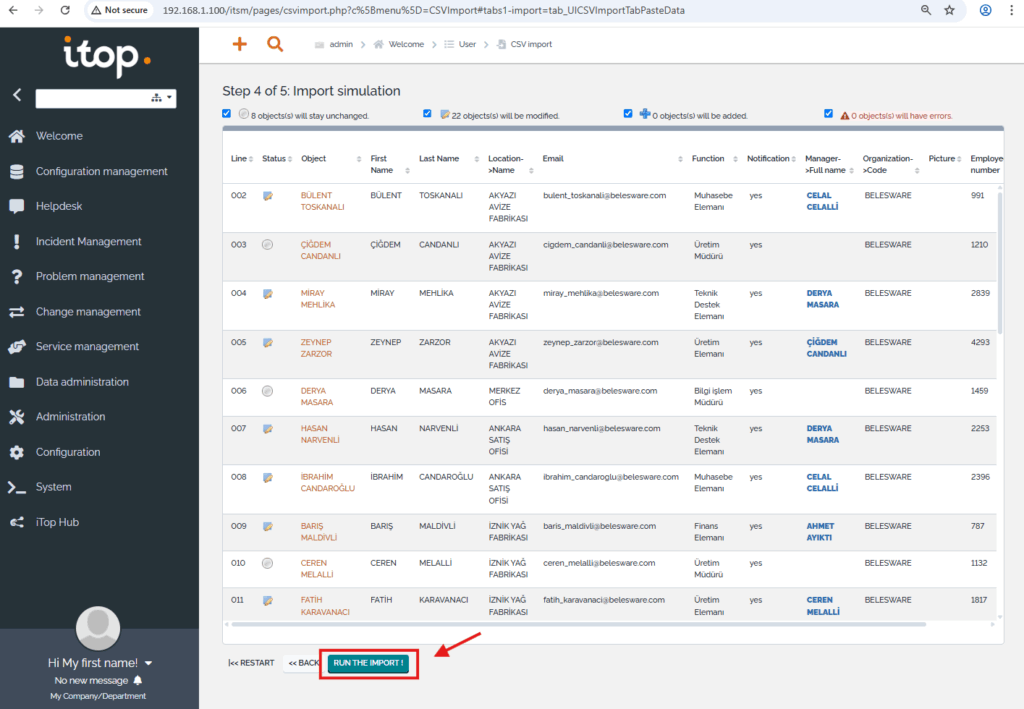
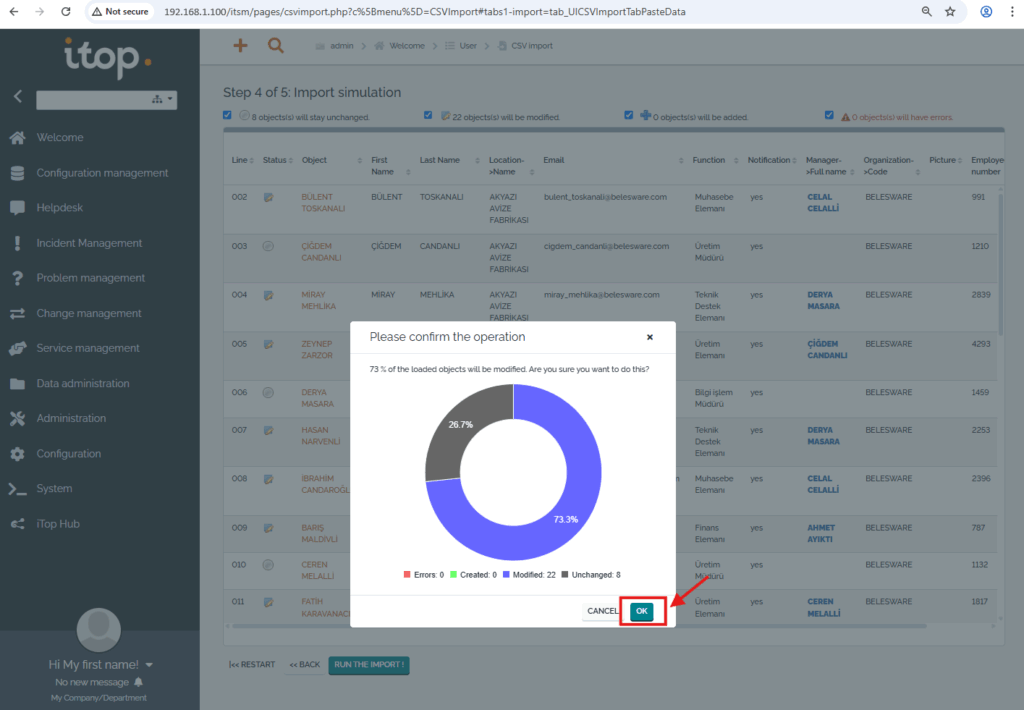
Sıra Team (Ekip) bilgilerini sisteme aktarmaya geldi. BT departmanında çalışanların ekip üyeliklerini sisteme aktarmak için önce ekip tanımlarını yapalım, Excel dosyadaki “5-Teams” sayfasında bulunan verileri hafızaya kopyalayalım.
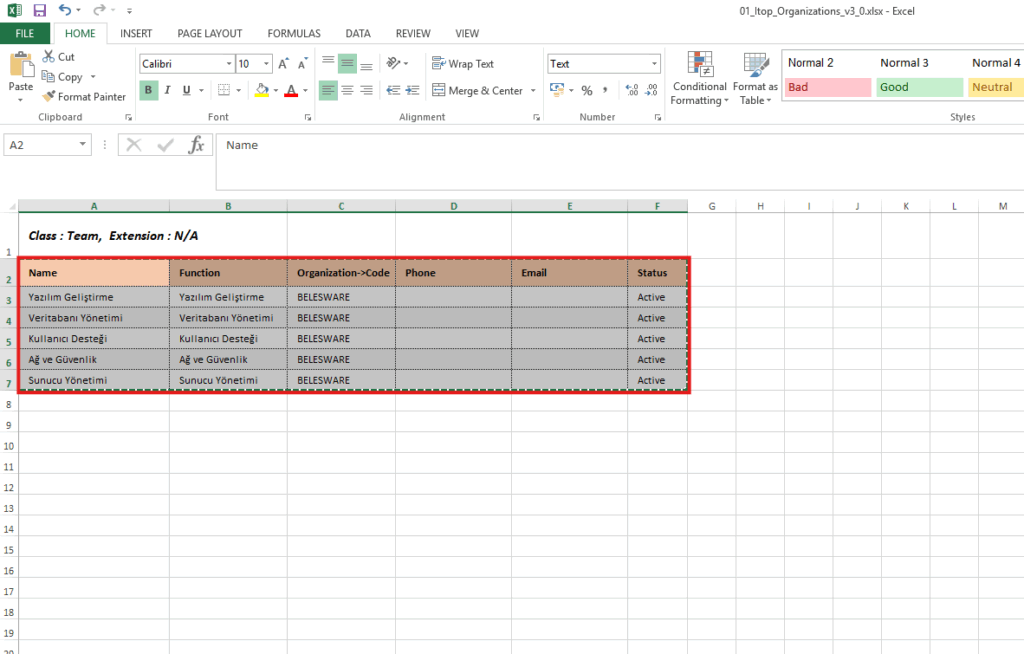
Kopyalanan verileri Itop portalında “Copy and paste data” sekmesindeki alana yapıştıralım.

Sınıf tipi olarak “Team” (Ekip) seçip ilgili alanları eşleştirelim, “SIMULATE THE IMPORT” ile devam edelim.
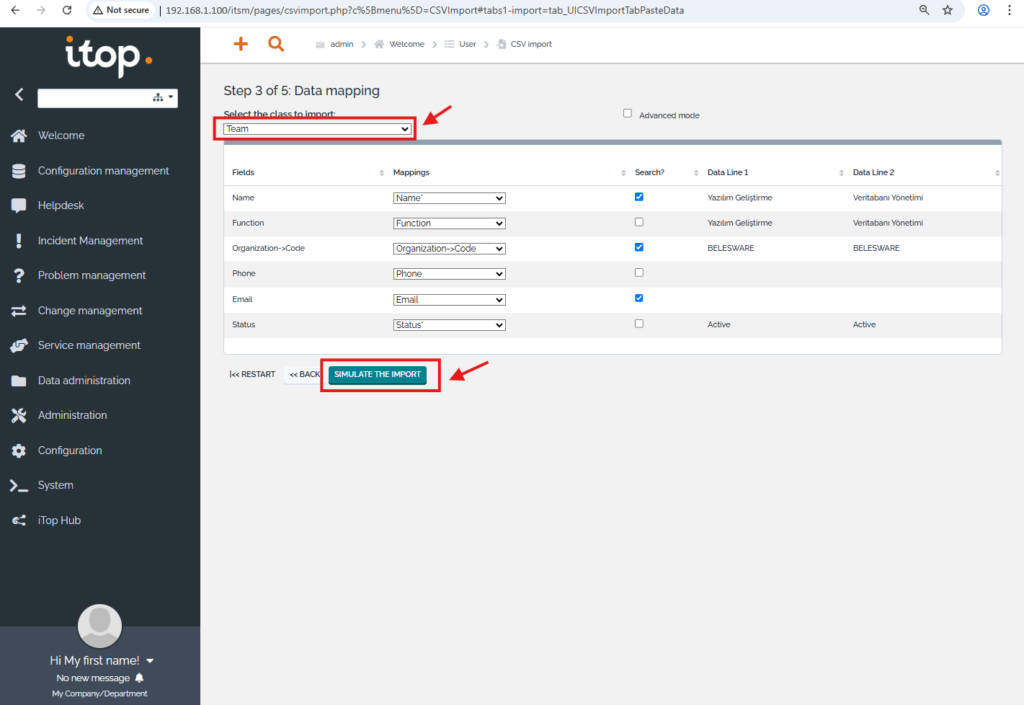
Gelen ekranda “RUN THE IMPORT” ile verileri sisteme kayıt edelim.
İletişim tipi bilgilerini de sisteme yükleyelim, bunun için önce Excel dosyadan “6-ContactType” sayfasındaki verileri hafızaya alalım.

Verileri Itop portalında “Copy and paste data” kısmına yapıştıralım, “NEXT” butonu ile üçüncü sayfaya kadar gelelim.
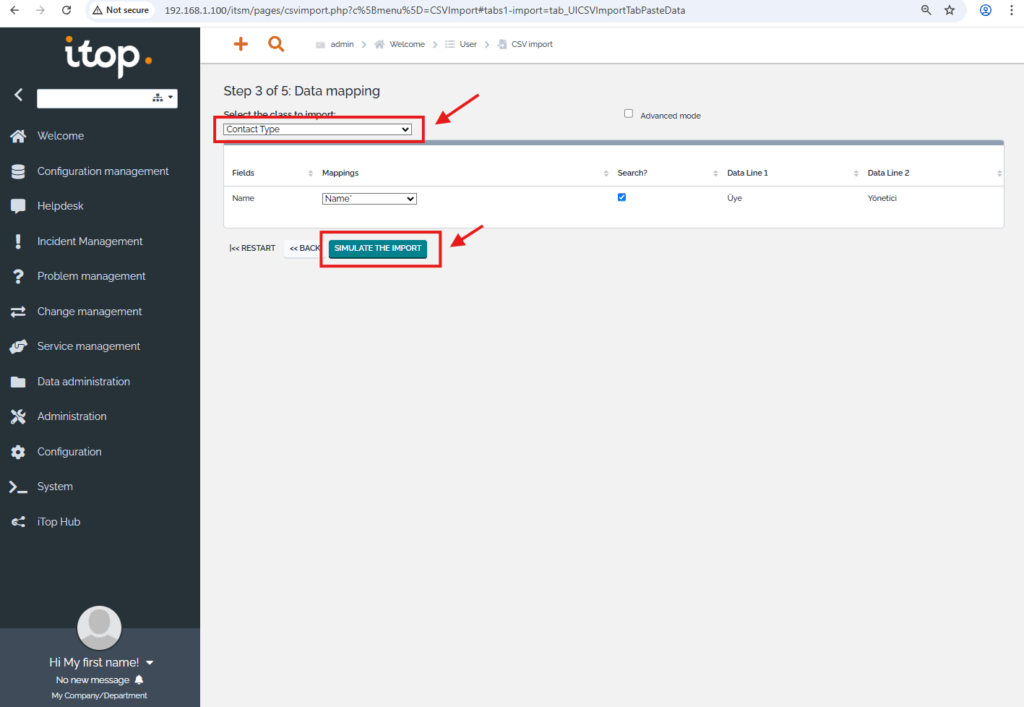
“SIMULATE THE IMPORT” ile sonraki sayfaya gelelim, “RUN THE IMPORT” butonu ile de veri aktarımını tamamlayalım.
Itop sisteminde farklı sınıflar (class) arasındaki bağlantılar genelde “Link …” ile başlayan sınıflarla sağlanır. Hangi ekipte kimlerin olduğunu “Link Person / Team” sınıfına kayıt yaparak sisteme tanımlarız. Önce Excel’den veriyi kopyalayalım.
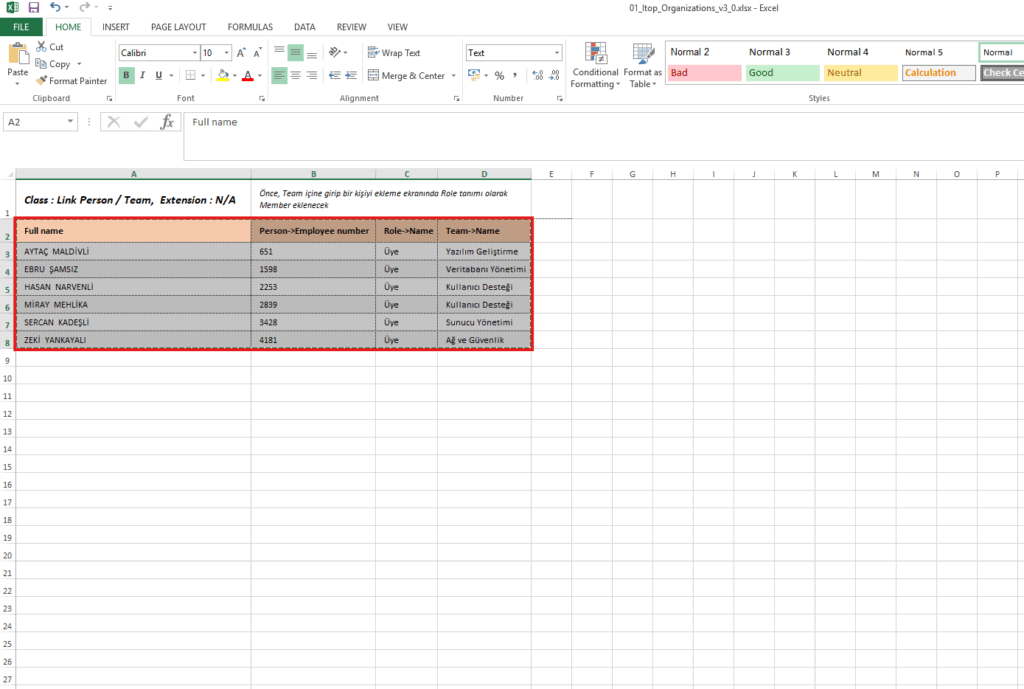
Kopyalanan verileri Itop portalındaki “Copy and paste data” sekmesine yapıştıralım.
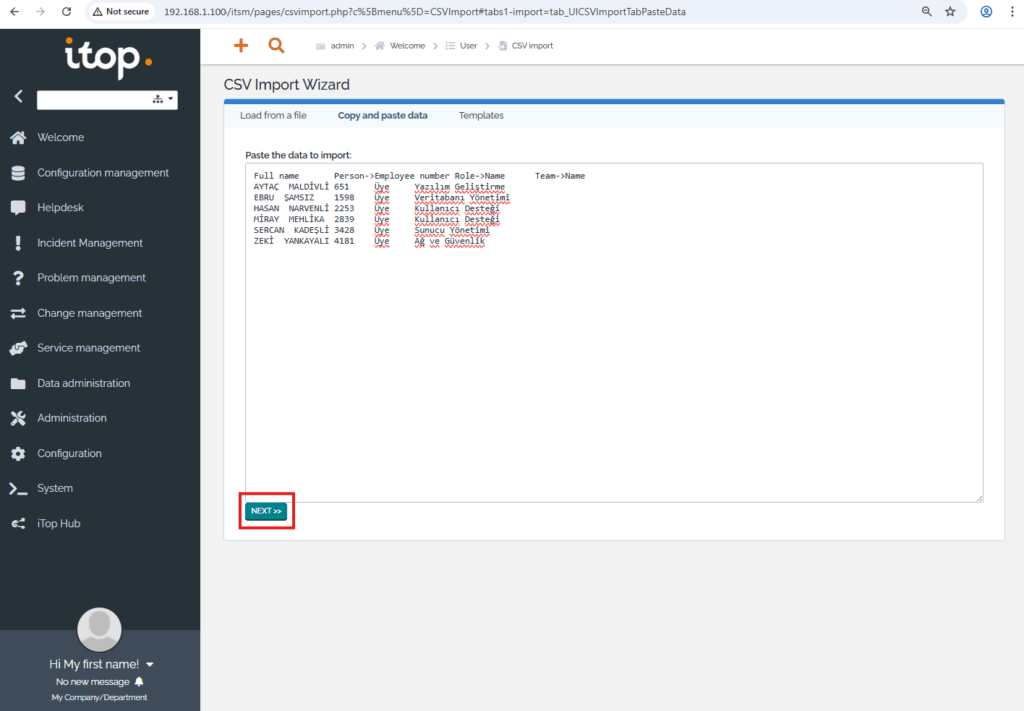
Veri aktarımının üçüncü sayfasında sınıf olarak “Link Person / Team” seçelim.
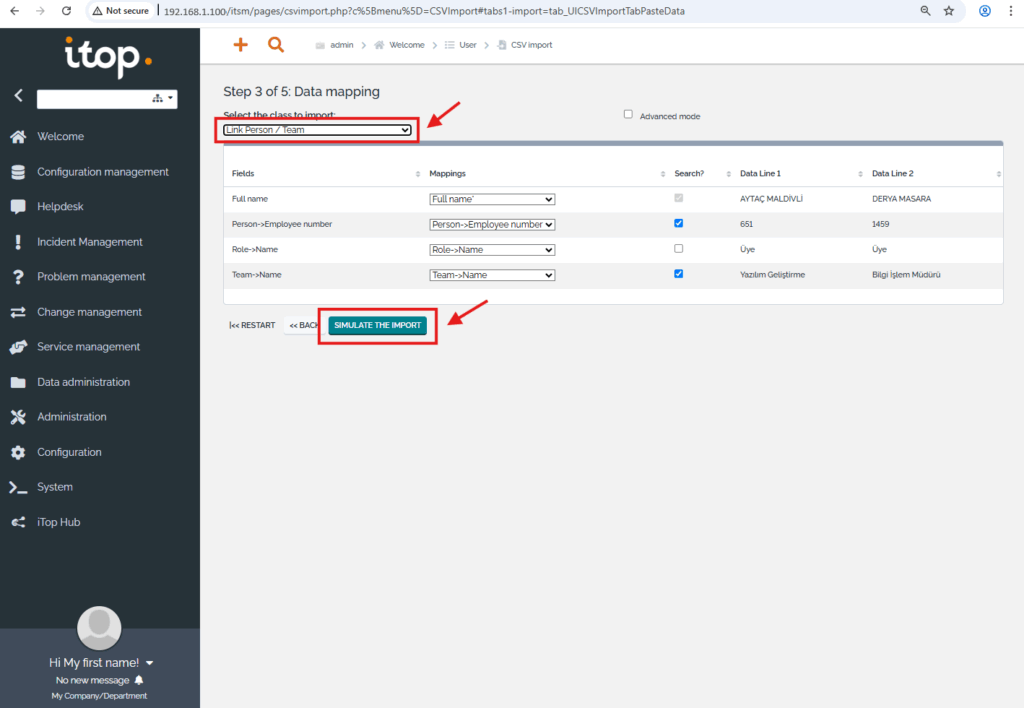
“SIMULATE THE IMPORT” ile kontrol ekranına gelelim, her şey normal ise “RUN THE IMPORT” ile ekiplerin üyelerini sisteme aktaralım.
Böylece, Organizasyon bilgilerini sisteme tamamen aktarmış olduk, hem sınıflara ait bilgileri hem de farklı sınıflar arasındaki bağlantıları tamamlamış olduk.